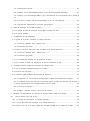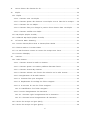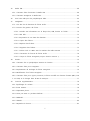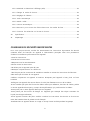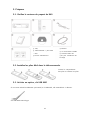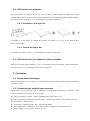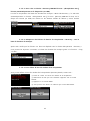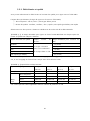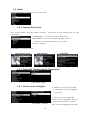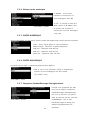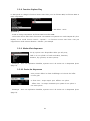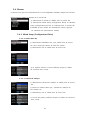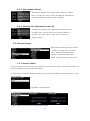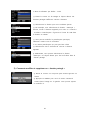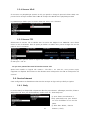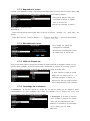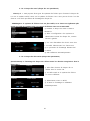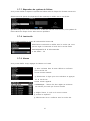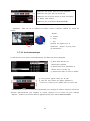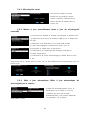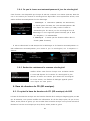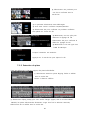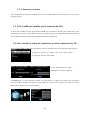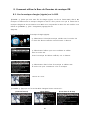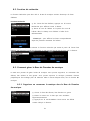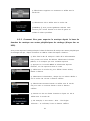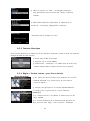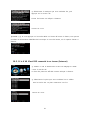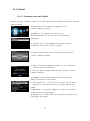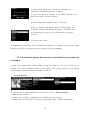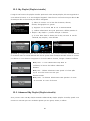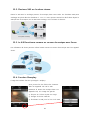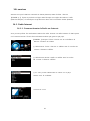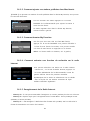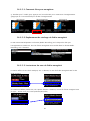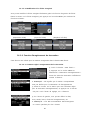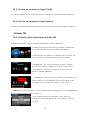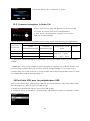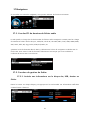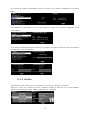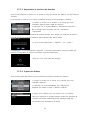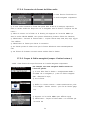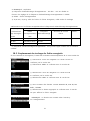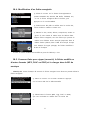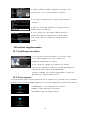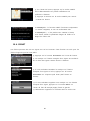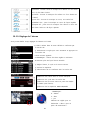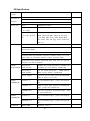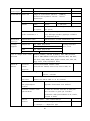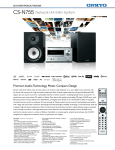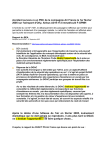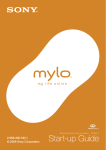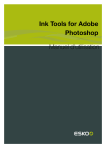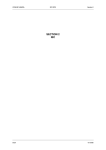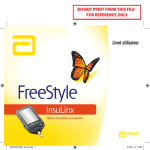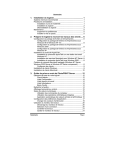Download Télécharger ou visionner le mode d`emploi du Cocktail - Son
Transcript
Rév1.0 Français 1 Sommaire CONSIGNES DE SÉCURITÉ IMPORTANTES ..................................................................................................................... 8 1. Présentation générale du produit ......................................................................................................................... 10 1-1. Vue de face ................................................................................................................................................................. 10 1-2. Vue arrière .................................................................................................................................................................... 10 1-3. Vue de la télécommande et fonction de chaque touche ................................................................. 11 2. Préparer ............................................................................................................................................................................... 12 2-1. Vérifiez le contenu du paquet du X40 ........................................................................................................ 12 2-2. Installez les piles AAA dans la télécommande. ....................................................................................... 12 2-3. Articles en option, clé USB WiFi ..................................................................................................................... 12 2-4. X40 acheté sans mémoire. .................................................................................................................................. 13 2-4-1. Installation du disque dur .......................................................................................................................... 13 2-4-2. Format du disque dur .................................................................................................................................. 13 2-5. X40 acheté avec une mémoire interne installée. ................................................................................... 13 3. Connexion ........................................................................................................................................................................... 13 3-1. Branchement électrique ......................................................................................................................................... 13 3-2. Connexion des périphériques externes ......................................................................................................... 13 4. Activer et démarrer ....................................................................................................................................................... 14 4-1. Setup Wizard (Assistant d'installation) .......................................................................................................... 14 4-2. Mettre en MARCHE pour une utilisation normale ................................................................................ 14 5. INSTALLATION .................................................................................................................................................................. 15 5-1. Musique DB ................................................................................................................................................................. 15 5-1-1. Mode Affichage ................................................................................................................................................ 15 5-1-2. Vue de l'album ................................................................................................................................................. 16 5-1-3. Numéro de piste ............................................................................................................................................. 16 5-1-4. Stockage de la base de données de musique .............................................................................. 16 5-1-5. Récupération ....................................................................................................................................................... 17 5-1-5-1. Lancer la fonction de récupération de BD de musique .................................................. 17 5-1-5-2. Exécuter la récupération de la base de données de musique .................................... 17 5-1-5-3. Pour créer un dossier « Recovery MM-DD hh-mm » (Récupération mm-jj hh-m m) automatiquement sur le disque dur (ou USB).................................................................................. 18 2 5-1-5-4. Réimporter des fichiers du dossier de récupération « Recovery » vers la base d e données de musique. ......................................................................................................................................... 18 5-1-5-5. Pour effacer la liste du résultat de la récupération ........................................................... 18 5-1-6. Sauvegarde .......................................................................................................................................................... 19 5-1-7. Restaurer............................................................................................................................................................... 19 5-2. Ripper un CD ............................................................................................................................................................. 19 5-2-1. Débit binaire et qualité ............................................................................................................................... 20 5-2-2. Format audio (Format Audio Rip).......................................................................................................... 21 5-2-3. Fonction FreeDB TextCode ......................................................................................................................... 21 5-2-4. Fonction FreeDB Install ................................................................................................................................ 21 5-2-5. Fonction FreeDB Update ............................................................................................................................. 21 5-3. Audio ............................................................................................................................................................................... 22 5-3-1. Fonction Player View ..................................................................................................................................... 22 5-3-2. Mode DRC (Dynamic Range Compression) ...................................................................................... 22 5-3-3. Volume sortie analogique ........................................................................................................................... 22 5-3-4. Volume sortie numérique ........................................................................................................................... 23 5-3-5. SORTIE NUMÉRIQUE ...................................................................................................................................... 23 5-3-6. SORTIE ANALOGIQUE .................................................................................................................................... 23 5-3-7. Fréquence d'échantillonnage d'enregistrement ............................................................................... 23 5-3-8. Fonction Gapless Play ................................................................................................................................... 24 5-3-9. Mode effet diaporama ................................................................................................................................. 24 3-5-10. Durée du diaporama................................................................................................................................... 24 5-4. Réseau............................................................................................................................................................................. 25 5-4-1. Wired Setup (Configuration filaire) ........................................................................................................ 25 5-4-1-1. DHCP (Auto IP) ....................................................................................................................................... 25 5-4-1-2. Adresse IP statique ............................................................................................................................... 25 5-4-2. Configuration sans fil. ................................................................................................................................... 26 5-4-2-1 SSID ouvert ................................................................................................................................................. 26 5-4-2-2 SSID caché .................................................................................................................................................. 26 5-4-3. Informations Réseau ....................................................................................................................................... 27 5-4-4. Wireless Info (informations sans fil) ..................................................................................................... 27 3 5-5. Service réseau ............................................................................................................................................................ 27 5-5-1 Serveur Samba ................................................................................................................................................... 27 5-5-2 Partage de réseau (Client Samba) .......................................................................................................... 28 5-5-3 Serveur web ........................................................................................................................................................ 30 5-5-3-1. Comment activer le Serveur Web................................................................................................. 30 5-5-3-2. Comment démarrer l'interface Web............................................................................................. 31 5-5-4 Serveur UPnP ...................................................................................................................................................... 33 5-5-5 Serveur FTP.......................................................................................................................................................... 33 5-6. Service Internet .......................................................................................................................................................... 33 5-6-1. Simfy ....................................................................................................................................................................... 33 5-6-2. Qobuz .................................................................................................................................................................... 34 5-7. Système .......................................................................................................................................................................... 34 5-7-1. Langue de l'OSD (Affichage à l’écran). ............................................................................................... 34 5-7-2. Lecture automatique ...................................................................................................................................... 34 5-7-3. Reprendre la lecture ...................................................................................................................................... 35 5-7-4. Réinitialisation usine ....................................................................................................................................... 35 5-7-5. Veille du Disque dur ..................................................................................................................................... 35 5-7-6. Formatage de la mémoire ......................................................................................................................... 35 5-7-6-1. Disque dur neuf (disque dur non partitionné) ..................................................................... 36 5-7-6-2. Disque dur d’occasion (Disque dur partitionné) ................................................................... 36 5-7-7. Réparation du système de fichiers ........................................................................................................ 37 5-7-8. Luminosité ........................................................................................................................................................... 37 5-7-9. Alarme ................................................................................................................................................................... 37 5-7-10. Arrêt automatique ........................................................................................................................................ 38 5-7-11. Fonction Scroll Speed (Vitesse de défilement)............................................................................. 39 5-7-12. Nombre de lignes de la liste ................................................................................................................ 39 5-8. Heure ............................................................................................................................................................................... 39 5-8-1. Format de l'heure ........................................................................................................................................... 40 5-8-2. Fonction de Réglage de l’heure (Internet) ........................................................................................ 40 5-8-3. Fonction de réglage de l’heure (manuellement) ........................................................................... 40 5-9. Micrologiciel................................................................................................................................................................. 40 4 5-9-1. Micrologiciel actuel ......................................................................................................................................... 41 5-9-2. Mettre à jour manuellement (mise à jour du micrologiciel manuelle) ............................. 41 5-9-3. Mise à jour automatique (Mise à jour automatique du micrologiciel par le réseau) 4 11 5-9-4. Ce que le réseau met automatiquement à jour du micrologiciel....................................... 42 5-9-5. Rechercher maintenant le nouveau micrologiciel .......................................................................... 42 6. Base de données de CD (BD musique) ............................................................................................................ 42 6-1. Ce qu’est la base de données de CD (BD musique) du X40 ........................................................ 42 6-2. Ce qu’est FreeDB ...................................................................................................................................................... 43 7. Chargement de CD (Rippage) ................................................................................................................................. 43 7-1. Quand le X 40 est connecté au réseau (Internet) ................................................................................ 43 7-1-1. Fonction «Extraire Tout » Ripper Tout ................................................................................................. 44 7-1-2. Extraction de pistes ........................................................................................................................................ 45 7-2. Dans le cas où le X40 N'est PAS connecté à un réseau (Internet). ........................................... 46 7-2-1. Fonction «Extraire Tout » Ripper Tout ................................................................................................. 47 7-2-2. Extraction de pistes ........................................................................................................................................ 48 7-3. Si la FreeDB est installée sur la mémoire du X40 ............................................................................... 48 7-4. Pour vérifier le statut de l’extraction et de la conversion du CD. ............................................... 48 8. Comment utiliser la Base de Données de musique DB .......................................................................... 49 8-1. Lire la musique chargée (rippée) sur le X40. ........................................................................................... 49 8-2. Fonction de recherche. .......................................................................................................................................... 51 8-3. Comment gérer la Base de Données de musique ................................................................................ 51 8-3-1. Supprimer ou renommer la musique dans la Base de Données de musique. ............ 51 8-3-2. Comment faire pour exporter la musique depuis la base de données de musique a ux autres périphériques de stockage (disque dur ou USB). .................................................................. 52 8-3-3. Fonction Historique ........................................................................................................................................ 53 8-3-4. Régler « Section Lecture » pour lire en boucle ............................................................................ 53 9. Modifier les informations du TAG de la musique dans la BD de musique................................. 54 10. Lecture directe d'un CD audio .......................................................................................................................... 54 10-1. Si le X40 est connecté à un réseau (Internet) ..................................................................................... 54 10-2. Si le X 40 N'est PAS connecté à un réseau (Internet) .................................................................... 55 10-3. Dans le cas où vous avez installé les données FreeDB sur la mémoire du X40............. 56 5 11. Lecture directe des données du CD .............................................................................................................. 56 12. Playlist .............................................................................................................................................................................. 56 12-1. Playlist .......................................................................................................................................................................... 57 12-1-1. Comment créer une Playlist ................................................................................................................... 57 12-1-2. Comment ajouter des chansons à une Playlist tout en lisant de la musique .......... 58 12-1-3. Comment lire une Playlist........................................................................................................................ 59 12-1-4. Comment faire pour changer la position d’une chanson dans une Playlist .............. 59 12-1-5. Comment modifier une Playlist ............................................................................................................ 59 12-2. My Playlist (Playlist virtuelle) ........................................................................................................................... 60 12-3. Advanced My Playlist (Playlist virtuelle) .................................................................................................... 60 13. La fonction Music Streaming .............................................................................................................................. 61 13-1. Fonction Serveur/Client UPnP et Serveur/Client Samba .................................................................. 61 13-2. Plusieurs X40 sur le même réseau. ............................................................................................................. 62 13-3. Le X40 fonctionne comme un serveur de musique avec Sonos. .............................................. 62 13-4. Fonction Shareplay ................................................................................................................................................ 62 14. i-services ......................................................................................................................................................................... 63 14-1. Radio Internet .......................................................................................................................................................... 63 14-1-1. Comment écouter la Radio sur Internet. ........................................................................................ 63 14-1-2. Comment ajouter vos stations préférées dans Mes favoris. ................................................ 64 14-1-3. Comment écouter My Favorites. .......................................................................................................... 64 14-1-4. Comment exécuter une fonction de recherche sur la radio internet ............................. 64 14-1-5. Enregistrement de la Radio Internet .................................................................................................. 64 14-1-5-1. Comment faire pour enregistrer ...................................................................................................... 65 14-1-5-2. Emplacement de stockage du fichier enregistré..................................................................... 65 14-1-5-3. La structure du nom du fichier enregistré ................................................................................ 65 14-1-5-4. Modification d’un fichier enregistré........................................................................................... 66 14-1-6. Fonction Enregistrement de réservation ........................................................................................... 66 14-1-6-1. Comment régler l'enregistrement de la réservation......................................................... 66 14-1-6-2. Comment lancer l’enregistrement de réservation .............................................................. 67 14-2. Service de musique en ligne (Simfy) ......................................................................................................... 68 14-3. Service de musique en ligne (Qobuz) ....................................................................................................... 68 6 15. Radio FM........................................................................................................................................................................ 68 15-1. Comment faire fonctionner la Radio FM ................................................................................................. 68 15-2. Comment enregistrer la Radio FM .............................................................................................................. 69 16. Port hôte USB pour les périphériques USB ............................................................................................... 69 17. Navigateur ..................................................................................................................................................................... 70 17-1. Lire des CD de données de fichier audio ............................................................................................... 70 17-2. Fonction de gestion de fichier ....................................................................................................................... 70 17-2-1. Accèder aux informations sur le disque dur, USB, dossier ou fichier. ........................... 70 17-2-2. TAG Edit ............................................................................................................................................................. 71 17-2-3. Importation à une base de données ................................................................................................ 72 17-2-4. Copier des fichiers ....................................................................................................................................... 72 17-2-5. Déplacer des fichiers .................................................................................................................................. 73 17-2-6. Supprimer des fichiers ............................................................................................................................... 73 17-2-7. Fichiers .PLS ou .M3U avec les stations de radio Internet ................................................... 73 17-2-8. Conversion du format de fichier audio ........................................................................................... 74 17-2-9. Couper le fichier enregistré (couper «Section Lecture ») ...................................................... 74 18. Entrée ............................................................................................................................................................................... 75 18-1. Comment lire un périphérique externe via l'entrée ........................................................................... 75 18-2. Comment faire pour enregistrer .................................................................................................................... 75 18-3. Emplacement de stockage du fichier enregistré .................................................................................. 76 18-4. Modification d’un fichier enregistré ............................................................................................................. 77 18-5. Comment faire pour ripper (convertir) le fichier modifié en d'autres formats (MP3, FLA C ou OGG) et le charger dans la BD de musique ......................................................................................... 77 19. Fonction supplémentaire ........................................................................................................................................ 78 19-1. Équilibrage du volume ........................................................................................................................................ 78 19-2. Écran externe ............................................................................................................................................................ 78 19-3. Diaporama photo ................................................................................................................................................... 79 19-4. Lister par texte ou pochette d’album ........................................................................................................ 79 19-5. PAROLES ...................................................................................................................................................................... 79 19-6. SIGNET ......................................................................................................................................................................... 80 19-7. Reprendre la lecture ............................................................................................................................................. 81 7 19-8. HORLOGE et désactiver l'affichage (LCD) ................................................................................................. 81 19-9. Changer le mode de lecture ........................................................................................................................... 81 19-10. Réglage de l'alarme ........................................................................................................................................... 82 19-11. Arrêt automatique ............................................................................................................................................... 83 19-12. Mode "veille".......................................................................................................................................................... 83 19-13. Lecture automatique .......................................................................................................................................... 83 19-14. Raccourci pour trouver les fichiers dans tous les modes de liste .......................................... 84 19-15. Fonction de recherche sur l'écran En lecture ..................................................................................... 84 20. Spécification .................................................................................................................................................................. 85 21. Dépannage .................................................................................................................................................................... 87 CONSIGNES DE SÉCURITÉ IMPORTANTES Pour votre propre sécurité, veuillez lire attentivement les instructions importantes de sécurité suivantes avant de brancher cet appareil à l'alimentation principale. Elles vous permettront d'obtenir les meilleures performances de l'appareil. 1.Lisez les instructions. 2.Conservez les instructions. 3.Respectez tous les avertissements. 4.Suivez toutes les instructions. 5.N'utilisez pas cet appareil près de l'eau. 6.Nettoyez uniquement avec un chiffon sec. 7.Ne bloquez pas les ouvertures de ventilation. Installez en suivant les instructions du fabricant. 8.Ne retirez pas le boîtier de cet appareil. 9.Utilisez uniquement cet appareil à l'intérieur. N’exposez pas l’appareil à l'eau, pluie ou forte humidité. 10.Éloignez cet appareil des rayons directs du soleil, des flammes nues ou de la chaleur. 11.Ne l’installez pas près des sources de chaleur telles que radiateurs, bouches de chaleur, poêles ou autres appareils électriques (y compris les amplificateurs) qui produisent de la chaleur. 12.Ne posez pas un autre appareil électrique sur l’appareil. 13.Ne placez pas de sources de danger sur l’appareil (par exemple des objets contenant du liquide, des bougies allumées) 14.Cet appareil contient des piles. Veuillez consulter les instructions de sécurité et de mise au rebut des batteries dans le présent mode d’emploi. 15.Débranchez cet appareil durant un orage ou lorsqu'il reste inutilisé pendant longtemps. 8 16.Confiez toute réparation à un technicien qualifié. La réparation est nécessaire lorsque l’appareil a été endommagé, comme un cordon d'alimentation endommagé, fiche endommagées, du liquide a été renversé ou des objets sont tombés sur l'appareil, l'appareil a été exposé à la pluie ou à l'humidité, ne fonctionne pas normalement, ou est tombé. MISE EN GARDE - Utiliser des écouteurs à un volume élevé peut altérer votre audition. Cet appareil peut produire des sons dans des gammes de décibels qui peuvent provoquer une perte auditive pour une personne normale, même pour une exposition de moins d'une minute. Les plus hautes plages de décibels sont offertes pour ceux qui peuvent souffrir d’une perte auditive. Au fil du temps, votre niveau d'audition de « confort » s'adapte à des volumes plus élevés de son, donc après une écoute prolongée, ce qui semble « normal » peut effectivement être fort et nocif pour votre ouïe. Pour éviter cela, réglez votre volume à un niveau de sécurité. - Haut-parleurs : avant tout branchement de haut-parleurs, assurez-vous que tout est hors tension et utilisez uniquement les interconnexions appropriées. - Utilisez uniquement les pièces / accessoires spécifiés et fournis par le fabricant Règlements de la FCC REMARQUE : LE FABRICANT N'EST PAS RESPONSABLE DE TOUTE INTERFÉRENCE RADIO OU TV CAUSÉE PAR DES MODIFICATIONS NON AUTORISÉES À CET ÉQUIPEMENT. DE TELLES MODIFICATIONS PEUVENT ANNULER L'AUTORISATION DE L'UTILISATEUR À FAIRE FONCTIONNER L'ÉQUIPEMENT. Cet appareil a été testé et déclaré conforme aux limites d'un appareil numérique de classe B, conformément à la section 15 du règlement FCC. Ces limites sont conçues pour offrir une protection raisonnable contre les interférences nuisibles dans une installation résidentielle. Cet équipement génère, utilise et peut émettre de l'énergie de fréquence radio. S’il n’est pas installé et utilisé conformément aux instructions, il peut provoquer des interférences nuisibles aux communications radio. Toutefois, il n'existe aucune garantie que l'interférence ne se produira pas dans une installation particulière. Si cet appareil provoque des interférences nuisibles à la réception de la radio ou de la télévision, ce qui peut être déterminé en éteignant et en rallumant l'appareil, l'utilisateur est invité à essayer de corriger l'interférence par une ou plusieurs des mesures suivantes. - Réorientez ou déplacez l'antenne réceptrice. - Augmentez la distance séparant l'appareil et le récepteur. - Branchez l'appareil dans une prise sur un circuit différent de celui auquel le récepteur est branché. - Consultez le revendeur ou un technicien radio/TV expérimenté. 9 1. Présentation générale du produit 1-1. Vue de face ① Touche Muet/Volume ⑨ Bouton éjection CD ② Touche marche/mise en ⑩ Écran à cristaux liquides ⑪ Bouton OK/PAUSE/ veille REMARQUE 1) Appuyer sur la touche ENTRÉE et sur la touche RETOUR en même temps, vous perm et de passer à l'écran En lecture. ③ Témoin Marche/Veille ④ Prise pour casque. ⑫ Bouton ENTRÉE PAUSE/DÉFILEMENT fonctionne comme les ⑤ Port USB Host ⑬ Bouton RETOUR touches PRÉCÉDENT/SUIVANT de la ⑥ Entrée AUX ⑭ Bouton ARRÊT ⑦ Récepteur de la DEFILEMENT ⑮ 2) Sur l'écran En Lecture, tourner OK/ télécommande. Les tourner en appuyant permet d’avoir la même fonction que Touche MENU CHERCHER + 15 /-15. télécommande ⑧ Lecteur de CD-ROM 1-2. Vue arrière ① Interrupteur d'alimentation ⑦ Bornes analogiques d’entrée (RCA, R/L) ② Prise d’alimentation secteur (avec fusible) ⑧ Antenne Radio FM ③ Sortie analogique (symétrique/asymétrique) ⑨ Sortie HDMI (pour vidéo uniquement) ④ Bornes de sortie numérique (Toslink, ⑩ Ethernet LAN Coaxial, AES/EBU XLR) ⑪ Connecteurs USB Host ⑤ Borne d’entrée numérique (Toslink, Coaxial) ⑫ Tiroir de stockage du disque (SATA HDD ou ⑥ IN Phono (RCA, R/L) / entrée MM SSD) 10 1-3. Vue de la télécommande et fonction de chaque touche 1. POWER : mise en MARCHE/ARRÊT 2. RADIO : permet d’aller à l'écran radio FM 3. i-SERVICE : permet d’aller à l'écran i-Service 4. HOME : permet d’aller à l'écran Accueil 5. SEARCH : pour passer au menu Recherche 6. Alphanumeric : pour entrer des chiffres et des lettres/Ch ercher en mode écran En lecture 7. : pour effacer la lettre de l'alphabet tapée 8. NOW PLAYING : pour atteindre l'écran En lecture 9. REC : pour enregistrer 10. MENU : écran menu contextuel 11. STOP : arrêter la lecture 12. FLÈCHE : pour déplacer le curseur vers la partie supérieure 13. FLÈCHE : pour déplacer le curseur vers la gauche 14. FLÈCHE : pour déplacer le curseur vers le bas 15. BEFORE/CANCEL : pour retourner au niveau supérieur 16. TEXTE/ART : pour passer en mode texte ou art 17. PREVIOUS : lire la musique précédente 18. NEXT : lire la musique suivante 19. RIP : menu contextuel pour ripper 20. PLAYLIST : allez à l'écran liste de lecture 21. SORT : pour trier la liste des fichiers 22. BOOK MARK : créer un signet 23. Réservé 24. TAG EDIT : pour passer à l’écran contextuel de 25. Touche ROUGE : pour ouvrir la balance du volume 26. Touche VERTE : réservé 27. HORLOGE : écran d’affichage de l’horloge digitale/ modification des tags ARRÊT 28. SCREEN : pour passer à l’écran LCD ou HDMI 29. INPUT : pour faire apparaître l’écran de sélection d’entrée 30. 42. SEEK/-15 : recherche en arrière de 15 secondes. 43. MY PL: pour créer MY Playlist MUTE : pour activer / désactiver le son 31. SETUP : aller à la configuration 32. CAP/NUM : basculer à la touche numérique, la tou che alphabet et caractères speciaux 44. AD MY PL: pour faire une MY Playlist 33. VOL+ : pour monter le volume avancée 34. LYRICS : pour afficher les paroles à l’écran 45. SHUFFLE : pour changer le mode lecture 35. VOL- : pour baisser le volume 46. FAVORITE : pour faire une liste des favoris i 36. PLAY/PAUSE : pour basculer en lecture et en -Radio /Ouvrir la liste des favoris 47. EJECT : pour éjecter le CD 48. SLEEP : pour passer en mode veille 49. Touche BLEUE : réservé 50. Touche JAUNE : réservé pause 37. OK : confirmation 38. FLÈCHE : pour déplacer le curseur vers le côté droit 39. INFO : pour obtenir plus d’informations détaillées 40. VOL BAL: commande de la balance du volume 11 41. SEEK/+15 : recherche vers l’avant de 15 secondes. 2. Préparer 2-1. Vérifiez le contenu du paquet du X40 ① X40, ④ Manuel ② Télécommande + piles AAA ⑤ CD de données FreeDB x 2EA ⑥ Antenne Radio FM ③Cordon d'alimentation ⑦Vis pour l'installation de stockage 2-2. Installez les piles AAA dans la télécommande. Ouvrez le compartiment des piles et insérez les piles. 2-3. Articles en option, clé USB WiFi Si vous avez acheté les éléments optionnels, la clé USB WiFi, elle ressemble à ci-dessous. clef USB Wife 801.11b/g/n 12 2-4. X40 acheté sans mémoire. Vous avez besoin d’un disque dur de 3,5 "ou 2,5" SATA, ou SSD, et devez l’installer dans le X40 comme illustré dans la photo ci-dessous et le formater. Pour formater la mémoire installée dans le X40, veuillez vous reporter au 5-7-6. Formatage de la mémoire (Page 35) 2-4-1. Installation du disque dur 【 CONSEIL 1 】 X40 prend en charge les disques durs SATA 3,5 "ou 2,5" et les disques durs électroniques (SSD) 2-4-2. Format du disque dur ※ Reportez-vous aux points 5-7-6. Formatage de la mémoire (Page 35) 2-5. X40 acheté avec une mémoire interne installée. Vérifiez si la mémoire est formatée, ou non. Si la mémoire n'est pas formatée, veuillez la formater selon les points 5-7-6. Formatage de la mémoire (Page 35) 3. Connexion 3-1. Branchement électrique Branchez l'alimentation sur le X40 par l'intermédiaire de la prise d'alimentation et de l’interrupteur à l'arrière du X40. 3-2. Connexion des périphériques externes Référez-vous à la vue arrière page 9. Différents périphériques peuvent être connectés à X40 comme ci-dessous en fonction de votre objectif. Sortie numérique (Toslink, Coaxial, AES/EBU XLR): DAC externe, etc. Sortie analogique (symétrique/asymétrique) : amplificateur externe, haut-parleur actif, etc. IN PHONO : platine vinyle Connecteur d'antenne Radio FM : antenne FM Radio Ports USB hôtes : adaptateur WiFi USB dongle, périphériques USB externes, etc. 13 Sortie HDMI : écran externe tel que TV, etc. 4. Activer et démarrer 4-1. Setup Wizard (Assistant d'installation) Sans disque dur installé ; Si vous installez le disque dur, vous serez aidé par l'Assistant de configuration (Setup Wizard) comme indiqué ci-dessous. Appuyez sur le bouton à l'arrière du X40 pour le brancher et ensuite allumez-le avec la télécommande, ou le bouton d'alimentation situé sur le devant du X40. Sélectionnez OK et validez avec la touche OK pour démarrer l'Assistant Installation. Si vous souhaitez lancer la configuration après avoir démarrer le système, vous pouvez sélectionner CANCEL (annuler) à la 1ière étape. 【CONSEIL ① 】 Il vous sera demandé de formater le disque dur seulement si le disque dur installé N'a PAS été formaté. 4-2. Mettre en MARCHE pour une utilisation normale Branchez à l’aide de l’interrupteur situé à l'arrière du X40. Le voyant à LED vert d’alimentation s’allume. Mettez l’appareil en marche à l'aide de la télécommande, ou du bouton d'alimentation situé sur le devant du X40. La couleur du voyant à LED devient bleue et le démarrage commence – Il faut compter environ une minute pour que le X40 démarre, car il cherche si un réseau est connecté. Lorsque le X40 est allumé, l'écran ci-dessous s'affiche en séquence. 1) Image de démarrage 2) Démarrage terminé et prêt pour utilisation Browser : voir tous les stockages tels que Music DB : lecture de la musique chargée les stockages sur le disque dur du X40, (rippée) dans le dossier Music DB du X40. USB hôte et stockages en réseau. Playlist : pour créer une Playlist et la lire. Input : voir toutes les bornes d'entrée telles i-Services : pour utiliser le service i-Radio ou un service de musique en ligne que Coaxial, Toslink, RCA R/L, PHONO IN et FM Radio : lire la radio FM AUX IN CD Play/Rip: pour charger (ripper) un Setup : pour modifier les paramètres CD ou le lire directement. 14 5. INSTALLATION Accédez au menu SETUP à l’aide de la télécommande. Vous pouvez sélectionner chaque élément avec la touche flèche et le confirmer par le bouton OK. 5-1. Musique DB Sélectionnez Display Mode (Mode d'affichage) et validez avec la touche OK. 5-1-1. Mode Affichage Vous pouvez paramétrer une des huit (8) options, voir ci-dessous. Par exemple, si vous définissez le titre, Music DB affiche la liste de titre (chanson) quand vous entrez dans Music DB. (※ par défaut : Album) ※ par défaut : Album ※ Chaque mode s’affiche comme ci-dessous Artist/Track : liste artiste → liste de titre (chanson) Artist/Album : liste artiste → liste d’albums de l'artiste → liste des pistes (chansons) de l'album Genre/Track : liste genre → liste des titres (chansons) du genre Genre/Album : liste de genre → liste des albums du genre → liste des titres (chansons) de l’album Album : liste d’Album → liste des pistes de l'album Composer/Track : liste de compositeur → liste des piste du compositeur. Composer/Album : liste de compositeur → liste des albums du compositeur. Title : liste des pistes (chansons) 15 5-1-2. Vue de l'album Vous pouvez définir la liste pour afficher les albums dans Music DB par nom d'album (texte) ou pochette d'album à l'aide de cette configuration. (※ par défaut : mode texte) ※Afficher l’artiste, afficher le genre, afficher le compositeur et afficher la piste sont également disponibles. 5-1-3. Numéro de piste Avec l'option numérotation de la piste à SETUP, vous pouvez choisir de laisser le numéro de piste qui sera ajouté à l'avant du titre pour chaque piste quand vous riper le CD. (※ par défaut : activé) 5-1-4. Stockage de la base de données de musique Vous pouvez sélectionner soit le disque dur interne (SSD) ou USB pour le stockage de la BD de musique. (※ Par défaut : le disque dur interne (SSD) est utilisé) [ATTENTION] ※ REMARQUE : n'oubliez pas de vérifier ce paramètre en premier lorsque vous voyez, en essayant d'accéder à votre BD de musique, le message « Query Error » (erreur de requête) à l'écran. Par exemple, vous verrez « Query Error » (Erreur de requête) s’afficher à l'écran lorsque vous essayez d'accéder à votre BD de musique du disque dur interne (installé) avec le stockage de BD de musique placé sur l’USB. 16 ※ Lorsque vous utilisez un disque dur USB externe, veillez à fournir du courant pour alimenter le disque dur USB externe dans le cas où celui-ci est conçu à l'origine pour se connecter à une source d'alimentation électrique. 5-1-5. Récupération Il est possible que des détériorations, ou des erreurs, se produisent sur l'album ou sur les fichiers de la BD de musique lorsque vous exécutez plusieurs fonctions telles que ; « Renommer, Supprimer, Copier sur BD, ou Rippage CD » etc. S'il existe des erreurs dans la BD de musique, le X40 ne pourra pas lire les fichiers correctement, ou ne pourra pas ripper les CD correctement. La fonction « Recovery » récupération de BD de musique permet d'éliminer ces problèmes. 5-1-5-1. Lancer la fonction de récupération de BD de musique ①Allez à Music DB. ② Sélectionnez Recovery (récupération) et appuyez sur la touche OK. ※Si votre base de données de musique est assez grande, cela prendra un certain temps pour démarrer et terminer. 5-1-5-2. Exécuter la récupération de la base de données de musique Après avoir lancé Music DB Recovery (récupération de Bases de données de musique), comme indiqué ci-dessus, vous pouvez voir les résultats de la récupération tels qu'affichés ci-dessous. Allez à Music DB à l’écran SETUP (configuration) et sélectionnez Recovery result (résultat de la récupération). L'écran de gauche s'affiche si votre base de données de musique est OK L'écran de gauche apparaît si quelque chose est douteuse ※ « Moved » signifie que le fichier de la chanson est déplacé vers le dossier « Recovery » (récupération). ※ « song file » est un fichier réel. ※ « Deleted » signifie que l'information dans la base de donnée s de musique a été supprimée. ※ « Album » (album), « genre » (genre), « artist » (artiste) et « song » (chanson) sont juste des informations (fichier texte). Ce ne sont pas des fichiers réels de musique. 17 5-1-5-3. Pour créer un dossier « Recovery MM-DD hh-mm » (Récupération mm-jj hh-mm) automatiquement sur le disque dur (ou USB) Lors de la récupération de bases de données de musique « Music DB Recovery », le X40 crée automatiquement un dossier « Récupération mm-jj hh-mm » (Recovery MM-DD hh-mm) sur le disque dur interne (ou USB). Les fichiers ou les dossiers vérifiés de l'album y seront stockés (déplacés). 5-1-5-4. Réimporter des fichiers du dossier de récupération « Recovery » vers la base de données de musique. Après avoir vérifié que les fichiers ont bien été déplacés vers le dossier Récupération « Recovery » vous pouvez les importer à nouveau à la base de données de musique grâce à la fonction « Copy to DB ». 5-1-5-5. Pour effacer la liste du résultat de la récupération Vous pouvez effacer la liste du résultat de la récupération (Recovery Result) comme suit : ① Placez le curseur sur l'écran du résultat de la récupération. ② Sélectionnez la liste que vous souhaitez supprimer avec la touche DROITE ③ Appuyez sur la touche MENU ④ Vous pouvez tout effacer ou n’effacer que la liste sélectionnée. 18 5-1-6. Sauvegarde Vous pouvez sauvegarder votre base de données de musique sur un disque dur externe. ※Vous devez utiliser un disque dur USB externe d’une plus grande capacité que la base de données de musique. ① Connectez le disque dur USB externe au port USB hôte du X40. ② Aller au menu Music DB de l’écran de configuration et sélectionnez « Backup » (sauvegarde) et confirmez avec la touche OK. ③ Vous pouvez voir le disque dur USB externe comme indiqué ci-dessous. Sélectionnez et validez avec la touche OK. Vous verrez la taille de la base de données de musique et la taille du périphérique de sauvegarde, v oir l'exemple ci-dessous. Appuyez sur la touche OK pour lancer la sauvegarde. 5-1-7. Restaurer Vous pouvez restaurer les données sauvegardées dans la base de données de musique du X40. ① Connectez le périphérique de sauvegarde au port USB hôte du X40. ② Allez au menu Music DB de l’écran de configuration et sélectionnez Restore (restaurer) et confirmez avec la touche OK. ③ Vous pouvez afficher le périphérique de sauvegarde, sélectionnez-le, et confirmez à l'aide de la touche OK pour lancer la restauration. 5-2. Ripper un CD Sélectionnez CD Ripping et confirmez avec la touche OK. Les éléments ci-dessous s'affichent. 19 5-2-1. Débit binaire et qualité Vous pouvez sélectionner le débit binaire et le niveau de qualité pour ripper vers un fichier MP3. Il existe deux (2) éléments. (Il s’agit de ripper un CD vers un fichier MP3) □ Taux compressé : 128 K / 192 K / 320 K [par défaut] 192 K □ Niveau de qualité : excellent / meilleur / bon / rapide / très rapide [par défaut] très rapide Sélectionnez une des options ci-dessus et validez avec la touche OK de la télécommande. 【CONSEIL ① 】 le temps nécessaire pour ripper un CD au format MP3 basé sur chaque option de niveau de qualité est indiqué ci-dessous. Option de niveau de qualité Temps normal de lecture Temps nécessaire pour convertir en MP3 Excellent X 1,5 (150%) Meilleur Le temps nécessaire X 1,08 (108%) Bon pour lire normalement X 1 (100%) Rapide la musique dans un CD. X 3/4 (75%) Très rapide [par défaut] X 1/3 (33.3%) ※Le niveau de qualité a une incidence sur le rippage MP3 et Ogg compte tenu de la qualité du son, et sur le rippage en format FLAC compte tenu de la taille du fichier. 【CONSEIL ② 】capacité de stockage estimée Option CD Ripping DISQUE DUR DISQUE DUR DISQUE 500 GO DE 1 To DE 2 To DE 4 To 650 CD 1300 CD 2600 CD 5200 CD 128 K 7500 CD 15 000 CD 30 000 CD 60 000 CD MP3 / 192 K 5000 CD 10 000 CD 20 000 CD 40 000 CD OGG 320 K 3000 CD 6000 CD 12 000 CD 24 000 CD WAV (format non compressé) DISQUE DUR Taux compressé Ces chiffres peuvent varier légèrement selon le nombre de pistes sur un CD 20 DUR 5-2-2. Format audio (Format Audio Rip) Vous pouvez sélectionner l'un des formats audio suivants pour ripper les CD (CD Ripping) ; ※ Par défaut : format WAV 5-2-3. Fonction FreeDB TextCode Dans le cas où le texte FreeDB est cassé, vous pouvez essayer de modifier le FreeDB TextCode comme indiqué ci-dessous. 5-2-4. Fonction FreeDB Install Vous pouvez installer les données de FreeDB dans la mémoire du X40 puisque les données FreeDB (DVD) sont fournies par le fabricant. Une fois que vous avez installé les données FreeDB au X40, les informations (métadonnées telles que titre, nom de l'album, artiste, etc.) du CD inséré s’affichent sur l’écran du X40 hors connexion réseau. Pour installer les données FreeDB sur le disque dur du X40, insérez le DVD de données FreeDB dans la fente du X40 et allez dans SETUP (configuration) et sélectionnez FreeDB pour installer. Vous verrez le CD, sélectionnez et validez avec la touche OK. Le X40 se fermera et redémarrera pour commencer à installer les données FreeDB automatiquement. 5-2-5. Fonction FreeDB Update Vous pouvez faire une mise à jour de FreeDB sur le site web de Cocktail Audio (www.cocktailaudio.com). Pour mettre à jour votre copie de la FreeDB, téléchargez le fichier à partir de www.cocktailaudio.com vers une clé de mémoire et insérez la clé de mémoire dans le port hôte USB du X40. Naviguez jusqu'au programme de configuration SETUP, puis sélectionnez FreeDB Update (mise à jour de FreeDB). Appuyez sur la touche OK. Vous pouvez voir la mémoire USB et la sélectionner avec la touche OK pour trouver le fichier de mise à jour de FreeDB. Validez avec la touche OK pour lancer l'installation. 21 5-3. Audio Sélectionnez Audio et confirmez avec la touche OK 5-3-1. Fonction Player View Vous pouvez définir l’une des valeurs suivantes ; Couverture et liste, musique Info ou liste uniquement. ※ REMARQUE : à l'aide de la touche INFO de la télécommande, vous pouvez passer de Player View à couverture et liste, Musique Info ou liste seule comme ci-dessous. ※ Par défaut : couverture et liste [Couverture et Liste] [Info musique] [Liste seule] 5-3-2. Mode DRC (Dynamic Range Compression) ※ Par défaut : activé 5-3-3. Volume sortie analogique ※ Variable: vous pouvez contrôler le volume de la sortie analogiqu e avec X40 ※ Fixé: le volume du X40 sera défini comme 0 dB (Maxi). Vous ne ※ Par défaut : Variable 22 pouvez pas contrôler le volume pour la sortie analogique avec X40 5-3-4. Volume sortie numérique ※ Variable : vous pouvez contrôler le volume pour la sortie analogique avec X40 ※ Fixé : le volume du X40 sera ※ Par défaut : Variable défini comme 0 dB (Maxi). Vous ne pouvez pas contrôler le volume pour la sortie analogique avec X40 5-3-5. SORTIE NUMÉRIQUE Vous pouvez définir une des cinq 5 options comme OFF, Passthrough, 48 kHz, 96 kHz et 192 kHz 1)OFF : aucun signal depuis la sortie numérique 2)Pass-through : résolution originale (Fréquence) 3)48 kHz : Fréquence maxi 48 kHz 4)96 kHz : Fréquence maxi 96 kHz ※ Par défaut : 96 kHz 5)192 kHz : Fréquence maxi 192 kHz 5-3-6. SORTIE ANALOGIQUE La position Activer (ON) ou désactiver (OFF) peut être réglée ici Dans le cas où vous souhaitez utiliser un amplificateur externe, la sortie analogique doit être activée (en position “ON”) ※ Par défaut : activé 5-3-7. Fréquence d'échantillonnage d'enregistrement Lorsque vous enregistrez par X40, vous pouvez définir la fréquence d’échantillonnage d’enregistrement par l’une (1) des trois (3) options telles que 48 kHz, 96 kHz, 192 kHz. ※ Par défaut : 96 kHz ※ REMARQUE : plus le taux d'échantillonnage est élevé, plus d’espace d’enregistrement est 23 nécessaire. 5-3-8. Fonction Gapless Play Le X40 prend en charge la fonction lecture sans blanc pour les fichiers MP3, les fichiers WAV et FLAC uniquement. ※ Par défaut : activé 【CONSEIL 】 ※Prend en charge uniquement les fichiers MP3 encodés LAME ※La fonction lecture sans blanc fonctionne correctement uniquement en mode 'Repeat All' (Tout répéter) et en mode lecture normal « Normal ». La fonction Lecture sans blanc n’est pas supportée en mode Lecture aléatoire « Shuffle » par exemple. 5-3-9. Mode effet diaporama Six (6) options sont disponibles telles que All (tout), Fade in & out (fondu et fondu enchaîné), Transition, Rotation, Flip (pivoter) et None (aucun). ※Remarque : Pour une explication détaillée, reportez-vous à la section 19-3. Diaporama photo (Page 79) 3-5-10. Durée du diaporama Vous pouvez définir la durée d'affichage et la durée de l'effet à votre goût. ※ Show time : temps requis pour afficher une photo ※Effect time : le temps nécessaire pour passer d’une photo à une autre photo ※Remarque : Pour une explication détaillée, reportez-vous à la section 19-3. Diaporama photo (Page 79) 24 5-4. Réseau ※ Assurez-vous que votre câble Ethernet ou votre adaptateur USB WiFi dongle est connecté. Sélectionnez le réseau et appuyez sur la touche OK. ① Sélectionnez le réseau et validez avec la touche OK. ② Sélectionnez Wired Setup (configuration filaire) ou Wireless Setup (configuration sans fil) et confirmez avec la touche OK. 【CONSEIL 】 Pour vérifier les informations réseau, appuyez sur Network Info (informations réseau). 5-4-1. Wired Setup (Configuration filaire) 5-4-1-1. DHCP (Auto IP) ③ Sélectionnez DHCP(Auto IP), puis validez avec la touche OK. Vous n’avez pas besoin de saisir de valeurs. ④ Sélectionnez OK et validez avec la touche OK. ⑤ La capture d'écran ci-contre s'affiche lorsque le réseau est connecté avec succès. 5-4-1-2. Adresse IP statique ① Sélectionnez l'adresse IP statique et validez avec la touche OK. ② Entrez les valeurs telles que ; Adresse IP, masque de sous-réseau, etc. ③ Sélectionnez OK et validez avec la touche OK. ④ L'écran de gauche s'affiche lorsque le réseau est connecté avec succès. 25 5-4-2. Configuration sans fil. Le X 40 vous propose deux types de méthode de connexion réseau sans fil 5-4-2-1 SSID ouvert ①Sélectionnez Wireless Setup (installation réseau sans fil) et validez avec la touche OK. ②Sélectionnez ‘Scan Ap List’. Tous les Point d’Accès disponibles seront listés. ③Sélectionnez le bon PA et validez avec la touche OK. ④Si le point d’accès a un mot de passe, entrez-le et sélectionnez OK et validez avec la touche OK. L'écran de gauche s'affiche lorsque le réseau est connecté avec succès. ※ Avec la touche CAP/NUM de la télécommande, vous pouvez basculer entre nombres, lettres en majuscule, lettres en minuscule ou symboles pour la saisie. 5-4-2-2 SSID caché ①Sélectionnez Set AP Manually pour ouvrir la fenêtre pour entrer le nom du PA comme indiqué à gauche. ②Entrez le nom du PA et cliquez sur OK et confirmez. ⑤ La fenêtre pour le mot de passe d'entrée apparaît. La procédure à suivre est la même que celle de Open SSID 26 5-4-3. Informations Réseau Sélectionnez Network Info (informations réseau) et validez avec la touche OK. Vous pouvez visualiser les informations de réseau affichées comme illustré ci-dessous. 5-4-4. Wireless Info (informations sans fil) Sélectionnez Wireless Info (informations réseau sans fil) et validez avec la touche OK. Vous pouvez vérifier la puissance du signal sans fil LAN, voir ci-dessous la capture d'écran. 5-5. Service réseau Sélectionnez Network Service (service réseau) et validez avec la touche OK. Il existe plusieurs éléments comme le serveur Samba, Web server, serveur UPnP et serveur FTP. 5-5-1 Serveur Samba Si vous souhaitez voir les dossiers sur le disque dur du X40 via votre PC connecté au réseau vous pouvez configurer les fonctionnalités suivantes : ① Sélectionnez le serveur Samba et validez avec la touche OK. Mettez le serveur Samba en route, voir ci-dessous ※ par défaut : désactivé (OFF) ② Sélectionnez le serveur Samba et validez avec la touche OK. ③ Sélectionnez le nom d'hôte et le groupe de travail. 27 ④ Entrez le nom d'hôte et le nom du groupe de travail et sélectionnez OK puis validez avec la touche OK. ※ Comment afficher les dossiers du disque dur du X40 sur votre écran de PC (pour Windows 7) ① Cliquez sur l'icône « Démarrer » sur la gauche/bas de votre moniteur. ② Sélectionnez « Ordinateur » et cliquez dessus. ③ Vous pouvez voir « Réseau » ④ Cliquez sur « Réseau », vous pouvez visualiser tous les serveurs (le nom d'hôte par défaut du X40 est X40) connectés au réseau local. ⑤ Sélectionnez « X40 » et cliquez dessus. ⑥ Vous pouvez voir les deux dossiers, LocalStorages et MusicDB. ※ AVERTISSEMENT : vous NE devez PAS accéder au dossier MusicDB associé à la base de données. Si vous supprimez ou modifiez quelque chose à l'intérieur du dossier, cela entraînera de sérieux problème dans MusicDB. 5-5-2 Partage de réseau (Client Samba) Vous pouvez connecter le X40 et les périphériques de stockage dans le même réseau. Si vous souhaitez diffuser le fichier dans des périphériques à distance et le lire avec le X40, vous devez en premier faire « Partage de réseau » tel qu’indiqué ci-dessous. 1) Comment ajouter des « dossier partagé » ① Aller au navigateur et cliquez sur « NET » lorsque le réseau est activé ② Cliquez sur « Ajouter un partage » et l'écran ci-dessous apparaît ③ Cliquez sur le serveur (Groupe de travail\Serveur), vous pouvez accéder ensuite au groupe de travail et au serveur voir ci-dessous. ※ Par exemple, vous avez sélectionné « WORKGROUP » (Groupe de travail) et « USER-PC » (Utilisateur PC) L'image ci-dessous s'affiche. 28 ※ Nom d'utilisateur par défaut : invité ④ Placez le curseur sur le Partage et cliquez dessus. Les dossiers partagés s’affichent comme ci-dessous. ⑤ Sélectionnez le dossier que vous souhaitez ajouter ⑥ Par exemple, vous sélectionnez le dossier « Musique ». Ensuite, l'écran ci-dessous apparaît pour créer un « Pseudo ». Le même « Pseudonyme » figurera sir l’écran du X40 dans le dossier en réseau. ⑦ Vous pouvez modifier le pseudonyme (musique) librement comme vous le souhaitez. ※ Le même pseudonyme ne peut pas être utilisé. ⑧ Sélectionnez OK et confirmez-le. L'écran ci-dessous apparaît. ⑨ Maintenant, vous pouvez sélectionner le dossier « Musique » et cliquez dessus pour lire les fichiers dans le dossier partagé. 2) Comment modifier et supprimer un « dossier partagé » ① Placez le curseur sur n'importe quel dossier figurant sur l'écran. ② Appuyez sur MENU pour ouvrir le menu contextuel comme dans l'image sur la gauche. Vous pouvez ajouter ou modifier ici. 29 3) Méthode pratique pour entrer le nom d'utilisateur que vous avez entré auparavant Placez le curseur sur le nom d'utilisateur et cliquez dessus. Ensuite, vous pouvez voir le nom d'utilisateur que vous avez entré précédemment 5-5-3 Serveur web Avec la fonction Serveur Web du X40, vous pouvez profiter des fonctionnalités suivantes : Ajouter une pochette d'album à tous les albums stockés (rippés) dans la BD Musique du X40 via Internet. Modifier les informations ID3-tag de chaque chanson Lire et contrôler le X40 par le biais de l'interface Web Faire des Playlists avec des chansons stockées dans la base de données de musique du X40 Pour plus d'informations, reportez-vous au Guide d'utilisation de l’interface Web du X40 sur le site Web de Cocktail Audio (www.cocktailaudio.com) 5-5-3-1. Comment activer le Serveur Web Sélectionnez le serveur Web et validez avec la touche OK. Réglez sur MARCHE, comme indiqué cidessous Sélectionnez Réinstaller et validez avec la touche OK pour le faire fonctionner comme indiqué cidessous. 30 5-5-3-2. Comment démarrer l'interface Web L’interface Web du X40 est disponible en deux formats ; l’un pour PC (tablette PC également), l'autre est destiné aux Smartphones. ① Vous pouvez obtenir l'adresse IP de votre X40 à partir de SETUP. (Configuration / Réseau / Informations réseau) ② Tapez l'adresse IP (par exemple, 192.168.0.4) dans la fenêtre d'adresse dans le navigateur web d'un PC ou d’un Smartphone, voir ci-dessous. Écran PC Écran Smartphone 31 Écran principal ※Consultez le Guide de l'utilisateur de l’interface Web du X40 pour apprendre à utiliser l'interface Web. Placez le curseur de la souris sur le cocktailAudio. Le menu contextuel s'affiche comme ci-dessou s. Vous pouvez sélectionner l’un des neufs (9) éléments en fonction de votre objectif. Par exemple, si vous sélectionnez « Album », vous pouvez répertorier tous les albums dans la BD de musique. Vous pouvez lire par album et ajouter des pochettes d'album, modifier, supprimer et attribuer des albums à une Playlist. 32 5-5-4 Serveur UPnP Si vous avez un périphérique (comme un PC) qui prend en charge le protocole client UPnP, vous pouvez lire la musique stockée dans la BD de musique du X40 DB via le périphérique UPnP. Le paramètre par défaut pour le serveur UPnP est activé, voir ci-dessous. 5-5-5 Serveur FTP Sélectionnez le serveur FTP et validez avec la touche OK. Réglez-le sur MARCHE. Vous devrez entrer le nom d'utilisateur. Mot de passe par défaut est 0000. Vous pouvez changer de mot de passe si vous le souhaitez. 【CONSEIL】 Vous pouvez utiliser le logiciel FTP comme « File Zilla ». Le caractère doit être défini en tant que « UTF-8 ». ※Ce que vous pouvez faire avec la fonction serveur FTP Après avoir installé un logiciel FTP comme « File Zilla » sur votre PC, vous pouvez copier, supprimer ou déplacer des fichiers ou des dossiers entre le disque dur du X40 et le disque dur de votre PC. 5-6. Service Internet Cette configuration est destinée aux Services de musique en ligne tels que Simfy et Qobuz. 5-6-1. Simfy Le service Simfy est disponible uniquement dans les pays suivants : Allemagne, Autriche, Suisse et Afrique du Sud. Pour plus d'informations, rendez-vous sur : www.simfy.com. ① Vous devez vous abonner à Simfy (www.simfy.com) pour obtenir un nom d'utilisateur et un mot de passe. ② Allez dans SETUP / Service 33 Internet / Simfy. ③ Mettez le nom d'utilisateur et le mot de passe ④ Ensuite, vous pouvez utiliser Simfy. ※Pour des informations détaillées sur l'utilisation de Simfy, veuillez consulter le Guide de l'utilisateur Simfy. 5-6-2. Qobuz Le service Qobuz s’utilise exactement comme Simfy. Pour plus d'informations, rendez-vous sur : www.qobuz.com. ※ REMARQUE : Pour l’instant, le service Qobuz est disponible dans 9 pays de l'UE : France, Allemagne, Royaume-Uni, Irlande, Belgique, Pays-Bas, Luxembourg, Suisse et Autriche 5-7. Système ① Sélectionnez Système, puis validez avec la touche OK. 5-7-1. Langue de l'OSD (Affichage à l’écran). ② Sélectionnez la langue de l’OSD et validez avec la touche OK. Les langues prises en charge s’affichent. ③ Sélectionnez votre langue préférée et validez avec la touche OK. 【CONSEIL ③ 】 La langue par défaut est l'anglais. 5-7-2. Lecture automatique Sélectionnez Auto Play et validez avec la touche OK. Vous pouvez l’activer ou la désactiver. ※ par défaut : désactivé (OFF) 【CONSEIL 】 Pour des explications détaillées de la fonction Lecture automatique, reportez-vous à la section 19-13 Auto Play (Page 83) 34 5-7-3. Reprendre la lecture Lorsque vous démarrez le X40, il reprendra automatiquement la lecture de la musique dans la BD de musique, navigateur ou i-Radio depuis l’endroit où il s’était arrêté en dernier. Sélectionnez Resume Play pour reprendre la lecture et validez avec la touche OK. Activez tel qu'illustré à gauche. ※ Par défaut : désactivé (OFF) 【CONSEIL 】 ※Cette fonction NE fonctionne PAS dans le cas où la fonction « Alarme » ou « Auto Play » est activée. ※Ordre des fonctions : Fonction Alarme —— ——Fonction Resume Play 5-7-4. Réinitialisation usine Pour rétablir les valeurs de configuration modifiées, sélectionnez Réinitialisation Usine et validez avec la touche OK. 5-7-5. Veille du Disque dur Vous pouvez faire passer le disque dur du X40 en mode veille par ce réglage. Il existe cinq (5) options telles qu’ARRÊT, 10 minutes, 20 minutes, 30 minutes et 1 heure. Au cours de la durée choisie, en l’absence d’accès au disque dur, le disque dur passe en mode veille. ※ Pour réactiver le X40 du mode disque dur en veille, il faut 3 ~ 4 secondes. Pendant ce temps, la réponse du X40 au signal d'entrée de la télécommande sera retardée. 5-7-6. Formatage de la mémoire ※ REMARQUE : la fonction format du disque dur de X40 ne prend pas en charge le multipartitionnement. Si vous souhaitez faire deux (2) partitions sur le disque dur, nous vous recommandons pour cela d’utiliser votre ordinateur. ※ REMARQUE: X 40 offre la fonction pour formater le disque dur interne ainsi que les périphériques USB externes. La procédure de formatage est la même pour les deux 35 mémoires. 5-7-6-1. Disque dur neuf (disque dur non partitionné) ※ REMARQUE 1 : X40 propose deux types de systèmes de fichiers pour formater le disque dur. L'un est le système NTFS, l'autre est le système de fichiers Linux. Vous pouvez choisir l’un des deux au cours de la procédure de formatage du disque dur. ※REMARQUE 2: le système de fichiers Linux est plus stable, et sa vitesse est également plus rapide que celle du système NTFS. Le système de fichiers Linux est recommandé. ① Installez le disque dur dans le X40 et allumez-le. ② Allez à Configuration d'un système et sélectionnez Format du disque dur, comme illustré à gauche. ③ On vous demandera de choisir entre Linu x ou NTFS. Sélectionnez l'un d'entre eux. ④ Le processus de formatage démarre de l ui-même. ⑤ X40 redémarre automatiquement. 5-7-6-2. Disque dur d’occasion (Disque dur partitionné) [Avertissement] Le formatage du disque dur efface toutes les données enregistrées dans le disque dur ! ① Allez dans Format de disque dur et validez avec la touche OK. ② La taille totale et le système de fichiers en cours s’affichent ③ Sélectionnez Linux ou NTFS ④ Il lance le formatage et redémarre automatiquement. 36 5-7-7. Réparation du système de fichiers Vous pouvez vérifier et réparer le système de fichiers NTFS du disque dur du X40 comme suit. Sélectionnez File System Fix (réparation fichier système) et validez avec la touche OK. 【ATTENTION 】 Nous vous recommandons de NE PAS exécuter cette fonction, si le système de fichiers NTFS du disque dur du X40 n'a aucun problème. 5-7-8. Luminosité Vous pouvez contrôler le niveau de luminosité de l'écran LCD. Sélectionnez Luminosité et validez avec la touche OK. Vous pouvez régler la luminosité à l'aide de la touche flèche GAUCHE/DROITE de la télécommande. ※ Par défaut : 50 5-7-9. Alarme Vous pouvez définir six (6) réglages de l'alarme sur le X40. ① Allez à Alarme dans le menu SETUP et confirmez par la touche OK. L'écran suivant apparaît. ② Sélectionnez la ligne que vous souhaitez et appuyez sur la touche OK. L'écran suivant apparaît. ※ REMARQUE : l’heure doit être réglée au minimum 10 minutes plus tard que l'heure actuelle. ③ Réglez l’heure, le cycle et la source sonore. ④ Activez la répétition. ⑤ Sélectionnez OK et confirmez avec la touche OK. 37 ①Sélection de l'heure avec la touche haut/bas. ②Sélection du cycle avec la touche OK ③Sélection de la source sonore à partir de Playlist ou iRadio (mes favoris) ④Sélection de la répétition MARCHE/ARRÊT ※ Remarque : dans les cas où l'alarme est activée, l'icône ci-dessous s’affiche sur l'écran de lecture. ※NOTES A : alarme 2 : deux J : jour L’Alarme est réglée pour se déclencher « après 2 jours à partir de maintenant ». 5-7-10. Arrêt automatique Le X40 sera mis hors tension automatiquement à la date et à l'heure assignées. ① Allez dans SETUP puis sélectionnez Système. ② Sélectionnez Auto Shutdown et validez avec la touche OK ③ Sélectionnez dans la liste et validez. ④ Vous pouvez régler l'heure sur le X40 ⑤ Une fois que l’heure est réglée, déplacez le curseur sur l'icône OK et validez avec la touche OK. ※REMARQUE : utilisez la touche flèche (Haut/bas) pour changer les valeurs. Utilisez la touche de direction (gauche/droite) pour déplacer le curseur. Appuyez sur la touche OK pour changer « Repeat ». Utilisez la touche de direction (gauche/droite) pour définir MARCHE/ARRÊT. 38 ⑥ L'écran de gauche s’affiche. Appuyez sur la touche RETOUR pour enregistrer les paramètres et quitter cette configuration. ※ REMARQUE : l’arrêt automatique ne fonctionne pas correctement si vous réglez le temps d'arrêt dans les 3 minutes de la mise en route ※Remarque : dans le cas où l'arrêt automatique est activé, l'icône ci-dessous s’affiche sur l'écran de lecture. ※NOTES D : arrêt automatique 3 : trois H : heure Après 3 heures, X40 s'arrête 5-7-11. Fonction Scroll Speed (Vitesse de défilement) Le texte long défile à l'écran. Vous pouvez définir la vitesse comme illustré ci-dessous. ※ Par défaut : niveau 1 5-7-12. Nombre de lignes de la liste Le nombre de lignes de texte affiché à l'écran est sélectionnable selon votre goût, comme cidessous. ※NOTES Par défaut pour l’écran LCD interne : 7 lignes Par défaut pour l'écran externe : 11 lignes 5-8. Heure Vous pouvez définir le format de l’heure et l'heure via internet ou manuellement ici. 39 5-8-1. Format de l'heure X40 affiche l'heure tout en jouant la radio internet. Appuyer sur la touche HORLOGE permet d’afficher l'heure. X40 peut l’afficher de l’une des deux façons suivantes, AM/PM ou 24 heures. Vous pouvez sélectionner laquelle ici. 5-8-2. Fonction de Réglage de l’heure (Internet) ① Sélectionnez Réglage de l'heure (Internet) et confirmez avec la touche OK. Toutes les options de l’heure seront affichées comme ci-dessous. 【CONSEIL 】Assurez-vous que le X40 est connecté au réseau (internet), avant d’essayer de régler l'heure avec la fonction réglage de l’heure (Internet). ② Choisissez votre affichage d’heure favori et confirmez avec la touche OK. 【CONSEIL 】 par défaut : GMT+ 00 Londres 5-8-3. Fonction de réglage de l’heure (manuellement) Vous pouvez régler l’heure manuellement, sans connexion réseau (internet). ① Sélectionnez Réglage de l'heure (manuel) comme sur la photo ci-dessus et confirmez avec le bouton OK. ② Introduisez votre heure manuellement et sélectionnez OK pour la confirmer avec la touche OK. 5-9. Micrologiciel Vous pouvez vérifier la version actuelle du micrologiciel de votre X40 et installez le nouveau micrologiciel mis à jour. Sélectionnez le micrologiciel et validez avec la touche OK. 40 5-9-1. Micrologiciel actuel Vous pouvez vérifier la version actuelle du micrologiciel comme indiqué ci-dessous. Sélectionnez la Version actuelle et validez avec la touche OK. 5-9-2. Mettre à jour manuellement (mise à jour du micrologiciel manuelle) ① Procurez-vous d’abord le nouveau micrologiciel et mettez-le sur le répertoire racine de la clé mémoire USB ou sur le disque dur du X40. ② Branchez la clé USB dans le port hôte USB du X40. ③ Allez dans Réglages et sélectionnez mise à jour du micrologiciel et validez avec la touche OK. ④ Sélectionnez le périphérique de stockage contenant le nouveau micrologiciel. ⑤ Sélectionnez le fichier xxxxxxxxxx.pkg et validez avec la touch e OK Sélectionnez OK et validez avec la touche OK. Le X40 redémarrera automatiquement pour se mettre à jour. 5-9-3. Mise à jour automatique (Mise à jour automatique du micrologiciel par le réseau) Le X40 met automatiquement à jour le micrologiciel via le réseau. Si vous ne souhaitez pas que cela se fasse automatiquement, vous pouvez désactiver le paramètre, voir à gauche. ※ Par défaut : activé 41 5-9-4. Ce que le réseau met automatiquement à jour du micrologiciel Cette fonction n’est disponible que lorsque le X40 est connecté à un réseau (internet). Dans les cas où une version plus récente du micrologiciel est disponible à notre système de serveur, votre X40 le vérifiera automatiquement lors du démarrage. ※ REMARQUE : si l'annulation (CANCEL) est sélectionnée, le dossier [New Firmware] est créé automatiquement dan s le disque dur interne (ou USB), ensuite le X40 ne demandera plus de mise à jour du micrologiciel lors du démarrage. Si vous supprimez [New Firmware] par le biais du navigateur, il la redemandera. ※ REMARQUE : il n'existe pas de données réelles dans le dossier [NEW Firmware]. ※ Si OK est sélectionné le X40 essayera de la télécharger et de l’extraire automatiquement. Le X40 redémarrera automatiquement pour mettre à jour le micrologiciel, voir la séquence cidessous : 5-9-5. Rechercher maintenant le nouveau micrologiciel Veuillez utiliser cette fonction lorsque vous souhaitez vérifier si votre X40 dispose de la version du micrologiciel la plus récente. S'il existe une version plus récente du micrologiciel sur notre serveur, une fenêtre de dialogue apparaît quand vous cliquez sur cette option. 6. Base de données de CD (BD musique) 6-1. Ce qu’est la base de données de CD (BD musique) du X40 La base de données de musique est une base de données de la musique chargée (rippée) au X40 (sur la mémoire), vous pouvez modifier les informations du CD de chaque piste, tel que le titre, album, artiste, année et genre, qui sont stockés dans le DB de musique. Vous pouvez rechercher facilement l’une de vos musiques par titre, album, artiste, année ou genre. 42 Lorsque le X40 est connecté au réseau/internet les informations du CD peuvent être récupérées à partir de la base de données FreeDB sur internet. Un clavier USB ou la télécommande fournie peut être utilisée pour modifier les informations d'étiquette du CD (que vous pouvez trouver incorrecte ou incomplète) qui sera finalement enregistrée sur la BD de musique du X40. 6-2. Ce qu’est FreeDB FreeDB est une base de données utilisée pour rechercher des informations sur le CD en utilisant le réseau (Internet). Cette opération est effectuée par le X40 (à l'aide d'une application compatible FreeDB) qui calcule un ID de disque (presque) unique pour un CD inséré dans votre lecteur optique. Par conséquent, le X40 affiche l'artiste, album, liste des pistes et certaines informations supplémentaires. Étant donné que toutes les informations sont soumises par les utilisateurs de FreeDB, il existe probablement plusieurs différents ensembles d'informations pour le même CD ou aucune information pour un certain CD. 7. Chargement de CD (Rippage) Toute la musique que vous chargez (ripper) sur le X40 est stockée dans un dossier caché (le nom du dossier est DB) et celui-ci n'est pas visible. 【CONSEIL ① 】 Il est recommandé de vous connecter à internet pour utiliser FreeDB lors du chargement (Rippage) de vos CD. 7-1. Quand le X 40 est connecté au réseau (Internet) Veillez à brancher le X40 au réseau (Internet) avant d'insérer le CD dans le X40. ① Insérez le CD dans X40. ② Sélectionnez l'icône CD Play/Rip et appuyez sur le bouton OK. Patientez un moment jusqu'à ce que le X40 vérifie la base de données CD FreeDB et récupère les informations d'étiquette CD. 【CONSEIL ② 】 Si le X40 est connecté à Internet, mais affiche les listes de piste au lieu des titres de musique réels, éjectez le CD et réinsérez-le dans le lecteur optique. ③ Pour le chargement (rippage) de CD, appuyez sur la touche MENU. Alors l’écran contextuel ci-dessous montrant « Ripper tout » s’affiche. 43 7-1-1. Fonction «Extraire Tout » Ripper Tout Cette procédure est utilisée pour le chargement (rippage) d’un CD entier. ④ sélectionnez Ripper Tout (Ripping All) et appuyez sur la touche OK. L'écran ci-dessous s'affiche. ⑤ Sélectionnez l’une des cinq (5) options (WAV, MP3, ALAC, OGG, FLAC) et appuyez sur la touche OK. L'écran ci-dessous s'affiche. Le X40 récupère chaque information (titre, artiste, etc) de la base de données du CD de FreeDB CD. ⑥ Déplacez le curseur sur l'icône du CD comme ci-dessous. ※ Remarque : dans le cas où ces métadonnées de CD mu ltiples existent, vous pouvez sélectionner d’autres métadonnées pour le CD grâce à l'icône NEXT (suivant) ⑦ Appuyez sur l’icône du CD avec la touche OK et vous verrez l'image ci-dessous. ⑧ Sélectionnez une des 4 options : Google, Amazon, 7Digital Allcdcovers ou stockage. Et validez avec la touche OK. ⑨ Le X 40 traitera les 3 étapes : recherche/téléchargement/affichage 44 ⑩ Sélectionnez une pochette pour vos CD et confirmez avec la touche OK. ⑪ La pochette sélectionnée sera téléchargée. ⑫ Vous serez invité à confirmer OK/Autre/Annuler. ⑬ Sélectionnez OK pour confirmer. La pochette confirmée sera placée sur l'icône du CD. ⑭ Maintenant, tout est prêt pour démarrer le rippage du CD. Sélectionnez OK pour confirmer le début du rippage de CD. ⑮ Maintenant le CD est rippé vers la BD de Musique Lorsque l'extraction est terminée : Appuyez sur la touche OK pour éjecter le CD. 7-1-2. Extraction de pistes Cette procédure sert à charger (rripper) des pistes individuelles. ① Sélectionnez extraction pistes Ripping Tracks et validez avec la touche OK. L'écran ci-dessous s'affiche. ② Sélectionnez la(les) piste(s) que vous voulez charger (ripper) avec la touche FLÈCHE DROITE, les pistes sélectionnées deviennent rouge. Une fois la sélection terminée, sélectionnez OK et validez avec la touche OK. 45 ③ Sélectionnez l’une des quatre 5 options de type de fichiers et validez avec la touche OK. A partir d’ici, les procédures suivantes sont les mêmes que celles de Tout extraire « All Ripping » 【CONSEIL ③ 】 Lorsqu'un CD est inséré dans le lecteur optique, le X40 charge (rippe) le CD à un format WAV en premier, même si l'option MP3 a été choisie. Le X40 convertit ensuite le fichier WAV en format MP3 par la suite en arrière-plan. Le X40 continue à convertir les fichiers s’il est activé. Le X40 interrompt le processus de conversion durant l'extraction. 【CONSEIL ④ 】 Explication de chaque élément sur l'écran d’extraction. ①Titre de la piste en cours d’extraction ②Nombre de pistes à extraire / total du nombre de pistes dans le CD. ③Durée de lecture du titre ④Durée totale de lecture ⑤Durée de lecture équivalente ⑥Durée d’extraction ⑦ Durée de lecture équivalente 7-2. Dans le cas où le X40 N'est PAS connecté à un réseau (Internet). ① Insérez le CD dans X40. ② Sélectionnez l'icône CD Play/Rip et appuyez sur OK. La liste des pistes s’affiche comme dans l'écran ci-dessous. ③ Pour charger (extraire), appuyez sur la touche MENU. L'écran « Extraire Tout » ci-dessous s’affiche. 【CONSEIL 】 Sans une connexion réseau (Internet), le CD inséré recevra les métadonnées (informations de tag) si vous avez installé FreeDB sur la mémoire du X40. Le CD des données FreeDB est livré dans le paquet X40. 46 7-2-1. Fonction «Extraire Tout » Ripper Tout Cette procédure est utilisée pour charger (ripper) toutes les pistes sur le CD. ④ Sélectionnez Extraire Tout et confirmez avec la touche OK. ⑤ Sélectionnez une des 5 options de type de fichiers et validez en appuyant sur le bouton OK. L'écran ci-desso us apparaît. ⑥ Entrez les infomations manuellement avec la télécommande ou le clavier USB. Vous devez entrer le nom de l'Album pour aller à l'étape suivante. 【CONSEIL ⑥】 Pour utiliser le clavier USB, Assurez-vous de branchez un clavier USB au X40 avant de démarrer l'appareil. ⑦ Sélectionnez OK pour confirmer l'entrée. Alors, le chargement (rippage) commence, comme dans l'image ci-dessous. En train de charger (ripper). ⑧ Le chargement (extraction) est terminé. Sélectionnez OK et validez en appuyant sur OK. L'écran ci-dessous apparaît. ⑨ Si vous n'avez pas entré d'informations pour le titre, artiste, année ou genre à l'étape précédente, vous pouvez entrer toutes les infos ici. ⑩ Après avoir saisi les informations, sélectionnez OK et confirmez en appuyant sur le bouton OK. ※ REMARQUE : vous pouvez modifier les informations de tag pour les CD chargés dans la BD de musique du X40 facilement via l'interface Web. 47 7-2-2. Extraction de pistes Cette procédure est presque la même sauf que vous devez sélectionner la piste que vous voulez charger (ripper). 7-3. Si la FreeDB est installée sur la mémoire du X40 Si vous avez installé la base de données FreeDB sur la mémoire du X40 via le DVD fourni, elle fonctionnera comme si le X40 était connecté au réseau (internet). Le X40 affichera les informations du CD depuis la base de données FreeDB, installée sur la mémoire. 7-4. Pour vérifier le statut de l’extraction et de la conversion du CD. Vous pouvez vérifier le statut de l’extraction et de la conversion du CD à l'aide de cette fonction. ① Placez le curseur sur l'album que vous voulez vérifier. ② Appuyez sur la touche INFO ③ Les informations du statut apparaîtront comme à gauche. ※ REMARQUE : si vous souhaitez vérifier les informations et l'état du processus de conversion pour l'ensemble du BD de musique du X40, passez à l'écran Accueil. Placez le curseur sur l'icône Music DB et appuyez sur la touche INFO. 48 8. Comment utiliser la Base de Données de musique DB 8-1. Lire la musique chargée (rippée) sur le X40. 【CONSEIL ① 】 Dès que vous avez fini de charger (ripper) un CD au format MP3, allez à BD musique et sélectionnez la musique chargée et lisez-la. Vous pouvez voir que le format de la musique chargée est encore WAV et non MP3. Pour comprendre la raison de cela veuillez vous référer au 【CONSEIL ③ 】 de 7 chargement (rippage) de CD. (Page 43) La BD de musique contient la musique chargée (rippée). ① Sélectionnez l'icône BD musique, validez avec la touche OK. La liste des albums s'affiche comme illustré ci-dessous. ② Sélectionnez l'album que vous souhaitez et validez avec la touche OK. Toute la musique de l'album s'affiche, voir ci-dessous. ③ Sélectionnez dans la liste de musique et validez avec la touche OK pour commencer à lire la musique. Lecture en cours. 【 CONSEIL ② 】Appuyer sur la touche INFO changera l'écran comme suit : [écran de lecture] [Écran INFO] 49 [Écran titre de la liste] 【CONSEIL ③ 】 Sur l'écran liste de l’album, appuyez sur la touche MENU de la télécommande, pour afficher d'autres catégories telles que liste artiste/piste, liste d'artiste/album, liste genre/piste, liste genre/album ou titres, voir ci-dessous 【CONSEIL④ 】 Écran lecture —-Appuyez sur le bouton INFO—-info détaillée de la musique en cours ①Titre / Album de la musique en cours ①Titre / Album de la musique en cours ②Titre de la musique précédente ②Artiste ③Titre de la musique en cours ③Album ④Titre de musique suivant ④Compositeur ⑤Mode de lecture ⑤Genre ⑥Icône de réglage de l’alarme ⑥Année ⑦Icône de réglage de l’Arrêt automatique ⑦Format de fichier/fréquence/débit ⑧Icône de réglage Sommeil ⑧Mode de lecture ⑨N° de musique en lecture / Total de N° ⑨N° de musique en lecture / Total de de musique N° de musique ⑩Durée totale de la musique en cours ⑩Durée totale de la musique en cours ⑪Icône de lecture ⑪Icône de lecture ⑫Durée lue de la musique en cours ⑫Durée lue de la musique en cours ⑬Pochettes d'album de la musique en ⑬Pochettes d'album de la musique en cours cours 50 8-2. Fonction de recherche. La fonction Recherche peut être utile si la BD de musique contient beaucoup de listes d’albums. Fonction Recherche. ① Sur l'écran de liste d’album, appuyez sur le bouton Rechercher pour afficher l'écran ci-dessus. ② Entrez le nom de l'album ou la partie du nom de l'album dans le champ nom d'album à l'aide de la télécommande. ※REMARQUE : pour afficher les listes correspondantes tapez les premiers caractères de l'album 【CONSEIL⑤ 】 Vous pouvez exécuter la fonction recherche par artiste à partir de l’écran liste d’artiste, par genre sur l'écran liste de genre ou par titre sur l'écran liste de titre, voir ci-dessous. 8-3. Comment gérer la Base de Données de musique Le X40 vous permet de gérer la BD de musique. Vous pouvez supprimer ou renommer des albums, des artistes et des genres. Vous pouvez exporter la musique provenant d'autres périphériques de stockage (clés de mémoire USB ou autres disques durs) vers le dossier BD musique. 8-3-1. Supprimer ou renommer la musique dans la Base de Données de musique. ① Ouvrez la liste des albums, liste d'artiste ou genre. ② Placez le curseur sur la liste que vous souhaitez supprimer/renommer. ③ Appuyez sur la touche MENU. L’écran menu est affiché comme indiqué ci-dessous. 51 ④ Sélectionnez supprimer ou renommer et validez avec la touche OK. ⑤ Sélectionnez OK et validez avec la touche OK. 【CONSEIL⑥ 】 Vous pouvez également exécuter cette fonction pour la liste d'artiste et la liste de genre en utilisant la même procédure. 8-3-2. Comment faire pour exporter la musique depuis la base de données de musique aux autres périphériques de stockage (disque dur ou USB). Vous pouvez exporter la musique depuis la base de données de musique aux autres périphériques de stockage tels que ; disque dur externe ou USB en suivant les étapes ci-dessous : ① Allez dans la BD de musique à l'aide de la télécommande. Vous pouvez voir la liste des albums. Sélectionnez le dossier (Album) ou la musique que vous souhaitez exporter. ② Appuyez sur la touche MENU et sélectionnez Exporter chansons, voir les captures d'écran ci-contre ③ Validez avec la touche OK, pour afficher l'écran suivant, illustré ci-dessous. ④ Sélectionnez la destination ; Disque dur ou USB et validez a vec la touche OK. L'écran ci-dessous s'affiche. ⑤ Sélectionnez Nouveau Dossier et validez avec la touche OK pour créer un nouveau dossier. L'écran ci-dessous s'affiche. ⑥ Donnez un titre au dossier d'entrée et cliquez sur OK et validez avec la touche OK ⑦ Par exemple, si vous entrez « Diva – The Singles Collection » et confirmez, l'écran ci-dessous s'affiche. 52 ⑧ Placez le curseur sur «Diva – The Singles Collection», puis sélectionnez avec la touche OK. L'écran ci-dessous s'affiche. ⑨ Sélectionnez Démarrer l’exportation et validez avec la touche OK. La fonction d'exportation commence. Exportation de la musique en cours. 8-3-3. Fonction Historique Vous pouvez répertorier un maximum de 10 chansons récemment jouées à partir de la BD de musique à l'aide de cette fonction. ① Entrer dans la BD de musique ② Appuyez sur la touche MENU ③ Sélectionnez « Historique » et validez avec la touche OK, comme indiqué dans la capture d'écran sur la gauche. 8-3-4. Régler « Section Lecture » pour lire en boucle [Écran En lecture] ① Sur l’écran En lecture, lorsque vous appuyez sur la touch e FLÈCHE GAUCHE à un certain point, le point sera le « point de départ ». ② Lorsque vous appuyez sur la touche FLÈCHE DROITE à un certain point, le point sera le « point d'arrivée ». REMARQUE 1) si « Section Lecture » est définie, la section sera lue de façon répétée 2) La touche numérique de la télécommande (fonction de saut) sera utile pour régler « Lire la section » facilement. 53 ※ Dans le cas où « Lire la section » est défini, chaque touche fonctionne comme cidessous. * Touche PRÉCÉDENT : la section sera lue du point actuel à la fin. * Touche SUIVANT : la section sera lue du début au point actuel. *Touche -15(SEEK) : appuyer sur la touche -15 une fois permet de déplacer le « point de départ » vers la gauche de 1/4 seconde de temps de lecture. *Touche +15(SEEK) : appuyer sur la touche +15 une fois permet de déplacer le « point d’arrivée » vers la droite de 1/4 seconde de temps de lecture. * Touche STOP : Lire la section sera effacé. 9. Modifier les informations du TAG de la musique dans la BD de musique Vous pouvez modifier les informations TAG de musique telles que le titre, artiste, album, année ou genre en suivant les étapes ci-dessous : ① Placez le curseur sur la musique que vous souhaitez modifier. ② Appuyez sur la touche MENU et sélectionnez TAG Edit et validez avec la touche OK. L'écran ci-dessous s'affiche. ③ À l'aide de la télécommande ou du clavier USB, vous pouvez modifier les informations. ④ Sélectionnez OK et validez avec la touche OK. 【CONSEIL 】 Vous pouvez modifier facilement les CD chargés dans la BD de musique du X40 en utilisant l'interface Web. Veuillez consulter le Guide de l'utilisateur interface Web - X40. 10.Lecture directe d'un CD audio 10-1. Si le X40 est connecté à un réseau (Internet) ① Insérez un CD dans le X40. ② Sélectionnez l'icône CD Play/Rip et appuyez sur la touche O K. 【 CONSEIL ② 】Si le X40 est connecté à la base de données Free DB CD par l’intermédiaire du réseau, l'écran ci-dessous s'affiche. 54 ③ Sélectionnez la musique que vous souhaitez lire, puis appuyez sur le bouton OK. L'écran de lecture est indiqué ci-dessous Lecture en cours. 【CONSEIL ③ 】 Si vous appuyez sur la touche INFO sur l'écran de lecture ci-dessus, vous pouvez visualiser les informations détaillées de la musique en cours de lecture, voir la capture d'écran cidessous. 10-2. Si le X 40 N'est PAS connecté à un réseau (Internet) ① Insérez un CD et sélectionnez l'icône CD Play/Rip et valide z avec la touche OK. La liste des pistes est affichée comme indiqué ci-dessous ② Sélectionnez la piste que vous souhaitez lire et validez avec la touche OK. La piste commence à se lire Lecture en cours. 55 10-3. Dans le cas où vous avez installé les données FreeDB sur la mémoire du X40 Si vous avez installé les données FreeDB sur la mémoire du X40, il fonctionnera comme si le X40 était connecté à un réseau (Internet). Le X40 affiche les informations du CD à partir des données FreeDB installées sur la mémoire. 11.Lecture directe des données du CD Le X40 prend en charge les fichiers musicaux gravés sur des disques CD-R/RW ou DVD R/RW ①Insérez le CD de données dans le X40 et accédez au navigateur à l'aide de la télécommande. ②Vous pouvez voir le CDROM. ③Sélectionnez et validez avec la touche OK et sélectionnez la musique à lire. 【CONSEIL 】 Si vous le souhaitez, vous pouvez importer de la musique sur le CD à la Base de données de musique du X40. Appuyez sur la touche MENU de la télécommande lorsqu’il est sur la liste de musique et sélectionnez Importer à la BD et validez avec la touche OK. 12.Playlist Le X40 possède trois (3) sortes de playlist. La 1ère est la fonction normale Playlist, la 2ème est « MY Playlist », et la 3ème est « Advanced MY Playlist ». La PlayList normale ne disparaît pas en arrêtant ou en éteignant. Cependant, My Playlist et Advanced My Playlist sont des PlayLists virtuelles. La PlayList virtuelle est supprimée en arrêtant ou en éteignant. ※ REMARQUE : Si vous exécutez la fonction « My Playlist » ou la fonction « Advanced My Playlist », la My Playlist est créée automatiquement dans le dossier Playlist. 56 12-1. Playlist 12-1-1. Comment créer une Playlist Assurez-vous qu'il existe des fichiers de musique dans la base de données de musique avant de créer une Playlist. ① Sélectionnez l'icône Playlist et appuyez sur OK. L'écran ci-dessous s'affiche. 【CONSEIL ① 】 Le dossier Auto Play est créé automatiquement et il ne peut pas être supprimé par l'utilisateur. ② Appuyez sur la touche MENU pour afficher un menu contextuel, voir la capture écran ci-dessous. ③ Sélectionnez nouvelle PLS et validez avec la touche OK. L'écran ci-dessous s'affiche. ④ Entrez le nom de la Playlist et cliquez sur OK. Confirmez la sélection avec la touche OK. La liste des albums apparaît dans la BD de musique, comme indiqué ci-dessous. 【 CONSEIL② 】 Vous pouvez ajouter de la musique à une playlist par morceau ou par album. ⑤ Vous pouvez voir + icône à la fin du curseur sur un album. Appuyez sur la touche PLAYLIST pour ajouter l'album à la playlist. ※ REMARQUE : vous pouvez déplacer le curseur à l'aide de la touche de direction (HAUT/BAS) ⑥ Appuyez sur la touche OK si vous souhaitez descendre la list e des pistes d'un album 57 ⑦ Vous pouvez ajouter plus de musique (morceaux) ou d'albums en utilisant la procédure ci-dessus. ⑧ Après avoir ajouté un morceau ou un album, appuyez sur R ETOUR pour aller à l'écran ci-dessous. ⑨ Sélectionnez OK et validez avec la touche OK. Ensuite, la Playlist 1 est stockée dans le dossier Playlist, voir ci-dessous. Vous pouvez afficher la playlist si vous allez dans le dossier Playlist par le biais de l'icône Playlist sur l'écran d'accueil. La Playlist a été créée ※ REMARQUE : pour ajouter plus de chansons ou d'albums à la playlist que vous avez créée, déplacez le curseur sur la playlist prévue et appuyez sur la touche MENU. 12-1-2. Comment ajouter des chansons à une Playlist tout en lisant de la musique Lorsque vous profitez de la musique depuis la BD de musique et que vous trouvez sur un morceau que vous souhaiteriez ajouter à une playlist, vous pouvez l'ajouter à une playlist existante dans le dossier Playlist en procédant comme suit : Écran En lecture] ① Appuyez sur la touche PLAYLIST tout en étant en mode « Écran En lecture » comme indiqué ci-dessus. ② Sélectionnez la playlist à laquelle vous souhaitez ajouter la chanson. ③ Validez avec la touche OK et la chanson sera stockée dans la playlist sélectionnée. 58 12-1-3. Comment lire une Playlist ① Sélectionnez l'icône Playlist sur la télécommande ou appuyez sur la touche de raccourci PLAY LIST de la télécommande. L'écran suivant s’affiche. ② Sélectionnez la Playlist que vous souhaitez lire et validez avec la touche OK. Vous verrez alors la musique dans la playlist, comme indiqué ci-dessous. ③ Sélectionnez la musique que vous souhaitez lire et validez avec la touche OK pour lire la musique sélectionnée. 【CONSEIL ③ 】 Si vous réglez le mode lecture en mode Répéter, toutes les musiques de la playlist sélectionnée seront joué en permanence en séquence. 12-1-4. Comment faire pour changer la position d’une chanson dans une Playlist ① Dans une Playlist, sélectionnez le ou les morceaux voulus avec la flèche DROITE. ② Déplacez le curseur avec la flèche HAUT/BAS à l'endroit où vous voulez déplacer la (les) chanson(s) sélectionnée(s). ③ Appuyez sur la touche flèche GAUCHE) pour coller les chansons sélectionnées 12-1-5. Comment modifier une Playlist Allez à l'écran Playlist. Appuyez sur la touche MENU de la télécommande. Vous pouvez supprimer la playlist existante, ajouter de la musique à la playlist existante ou effacez une musique d'une playlist existante. 59 12-2. My Playlist (Playlist virtuelle) Il s'agit d'une fonction de playlist virtuelle. Après avoir créé une My Playlist, elle sera supprimée si vous arrêtez la lecture ou si vous éteignez l’appareil. Cette fonction ne fonctionne que dans la BD de musique. Elle ne fonctionne pas dans le navigateur. ① Placez le curseur sur la liste des chansons, albums, artistes, discographie ou genres. ② Appuyez sur la touche MY PL sur la télécommande. ③ L'album sélectionné sera joué après avoir affiché [création d e Playlist « My Playlist »] comme indiqué ci-dessous. ④ Si vous allez dans le dossier de la Play List avec la touche RETOUR, My Playlist y sera affichée 【CONSEIL 】 Lorsque ma Playlist est en cours de lecture, vous pouvez rechercher d’autres albums ou chansons avec la touche RETOUR afin de les ajouter dans la Playlist actuelle. Placez le curseur sur l'album ou une chanson et appuyez sur la touche MY PL. Ensuite, l'image ci-dessous s'affiche. Play Now : si vous sélectionnez Play Now et confirmez, la lecture de l'album sélectionné démarre. Play Last : l'album sélectionné sera ajouté à la liste (albu m) en cours de lecture en tant que dernière entrée. Play Next : la chanson sélectionnée sera ajoutée à la suite du morceau en cours de lecture. 12-3. Advanced My Playlist (Playlist virtuelle) Vous pouvez créer une My Playlist avancée Advanced My Playlist (Playlist virtuelle) quand vous trouvez un morceau que vous souhaitez ajouter par son genre, artiste, ou album. 60 ① Lorsque vous trouvez la piste, appuyez sur la touch e AD MY PL dans l’Écran En lecture, voir à gauche. ② Le menu contextuel s'affiche comme illustré à gauche. ③ Sélectionnez un seul choix et validez avec la touche OK ④ La chanson sélectionnée démarre et est stockée en tant que My Playlist. 13.La fonction Music Streaming Comme le X40 prend en charge divers protocoles de réseau tels que : Serveur/Client UPnP et Serveur/Client Samba, vous pouvez profiter des différentes fonctions de musique en continu avec X40. 13-1. Fonction Serveur/Client UPnP et Serveur/Client Samba Vous pouvez utiliser le X40 avec différents types de périphériques qui prennent en charge le Serveur/Client UPnP ou le Serveur/Client Samba. Si les périphériques sont connectés au X40 par le même réseau, vous pouvez voir les périphériques via le navigateur, voir ci-dessous ; ※ Pour se connecter aux dossiers partagés des périphériques en réseau, voir la section 5-5-2 Partage réseau (Client Samba) (Page 28) 61 13-2. Plusieurs X40 sur le même réseau. Placez le X40 avec le stockage (serveur de musique) dans votre salon. Un deuxième X40 (sans stockage) est placé dans les chambres n° 1 ou n° 2. Vous pouvez ensuite lire des fichiers depuis le X40 (serveur de musique) sur les X40 sans stockage, voir le schéma ci-dessous. 13-3. Le X40 fonctionne comme un serveur de musique avec Sonos. Les utilisateurs de Sonos peuvent utiliser le X40 comme un serveur de musique avec leur appareil Sonos. 13-4. Fonction Shareplay Il s'agit de la même fonction que Apple « Airplay » Vous pouvez lire les fichiers de chansons dans les appareils iOS via le X40. Démarrez le lecteur de musique dans vos appareils iOS, voir image de gauche. ② Cliquez sur l'icône cerclée en rouge ③ L’image de droite s'affiche ④ Choisissez le X40 pour la lire via le X40. 62 14.i-services Assurez-vous que le X40 est connecté au réseau (Internet) avant d'utiliser i-Service. 【CONSEIL ① 】 Il peut se produire un léger retard lorsque vous réglez les stations i-radio (mémoire tampon). Ce retard peut se produire en raison de la connexion réseau (Internet). 14-1. Radio Internet 14-1-1. Comment écouter la Radio sur Internet. Vous pouvez profiter de nombreuses stations de radio internet. La radio Internet du X40 repose sur le serveur Reciva. Il fournit de nombreuses stations par genre et par pays. 【CONSEIL 】 Lorsque l'icône i-Service est en surbrillance le X40 est connecté au réseau. ① Sélectionnez l'icône i-Service et validez avec la touche OK. L'écran ci-dessous s'affiche. ② Sélectionnez Reciva i-Radio et validez avec la touche OK. L'écran ci-dessous s'affiche. ③ Ici vous pouvez sélectionner le Genre ou le pays comme vous le souhaitez Lecture en cours. 63 14-1-2. Comment ajouter vos stations préférées dans Mes favoris. 【CONSEIL 】 En ajoutant vos stations de radio préférées dans le dossier My Favorite, vous pourrez les retrouver facilement. Tout en écoutant une station appuyez sur la touche FAVORITE de la télécommande pour ajouter la station à votre liste de favoris. La station apparaît alors dans le dossier My Favorite, comme illustré à gauche. 14-1-3. Comment écouter My Favorites. Une fois que vous avez créé une liste Mes favoris, appuyer sur la touche FAVORITE vous permet d’accéder à la liste de mes favoris. De même, vous pouvez accéder à la liste de mes favoris en appuyant sur le bouton MENU sur l'écran Radio sur Internet, voir à gauche, 14-1-4. Comment exécuter une fonction de recherche sur la radio internet Vous pouvez rechercher une station sur la radio internet comme suit ; sur l'écran de Radio Internet, appuyez sur la touche RECHERCHE de la télécommande, l'écran de gauche s’affiche. Entrez les premiers caractères alphabétiques de la station et sélectionnez OK et validez avec la touche OK. Les stations nommées de façon similaire s'affichent également. 14-1-5. Enregistrement de la Radio Internet ※ REMARQUE 1: Il n’est pas recommandé d'enregistrer en continu pendant plus de trois 3 heures. ※ REMARQUE 2: Espace requis pour l'enregistrement au format MP3: 1 heure (54 Mo)/2 heures (108 Mo)/ 3 heures (162 Mo) ※ REMARQUE 3 : X40 enregistre l’i-Radio dans des formats tels que MP3, AAC ou ASF selon le format de transmission en continu de la station. 64 14-1-5-1. Comment faire pour enregistrer ① Pendant que l’ i-Radio joue, appuyez sur la touche REC pour commencer l'enregistrement. ②Appuyez sur la touche STOP pour arrêter l'enregistrement [En lecture] [Enregistrement] [En lecture] 14-1-5-2. Emplacement de stockage du fichier enregistré Le X40 crée automatiquement un dossier [IRadio Recording] sur le disque dur dés que l'enregistrement commence. Tous les fichiers enregistrés sont stockés dans le dossier IRadio Recording, voir ci-dessous. 14-1-5-3. La structure du nom du fichier enregistré La station affiche le titre de la musique, voir ci-dessous, le nom du fichier enregistré sera le titre de la musique. Si la station n’affiche pas de titre, voir capture d'écran ci-dessous, le nom du fichier enregistré sera du type « année-mois-jour-heure (minutes/secondes). 65 14-1-5-4. Modification d’un fichier enregistré Vous pouvez modifier le fichier enregistré facilement grâce à la fonction de gestion de fichier. Placez le curseur sur le fichier enregistré, puis appuyez sur la touche MENU pour exécuter les fonctions suivantes : TAG Edit [Importation à BD] [Copie du fichier] [Déplacer le fichier] 14-1-6. Fonction Enregistrement de réservation Cette fonction est utilisée pour les stations enregistrées dans le dossier Mes favoris. 14-1-6-1. Comment régler l'enregistrement de la réservation ① Ouvrir le dossier « Mes favoris ». ② Appuyez sur la touche MENU et sélectionnez « Réservation d’enregistrement ». Toutes les séries de réservation s'afficheront comme ci-dessous. ※ REMARQUE : OFF signifie que la station correspondante n'est pas définie pour la réservation de l’enregistrement. ③ Placez le curseur sur la station que vous souhaitez régler pour la réservation d’enregistrement, et appuyez sur la touche OK pour ouvrir l’écran de réglage, voir ci-dessous. ④ Sur l'écran de gauche, vous pouvez définir la date, mois, année, heure, durée de l’enregistrement, etc. ※ REMARQUE : nous NE recommandons PAS d’enregistrer en continu pendant plus de 3 heures. 66 ※ La station définie comme « réservation d’enregistrment » sera répertoriée comme sur la photo à gauche. ■ 06-05 22:10 ———> L’enregistrement commencera le 5 juin à 22h10. ■ 1:00 ———-> Il enregistrera pendant une heure. ■ Big B.... ———-> nom de la station 14-1-6-2. Comment lancer l’enregistrement de réservation 1) Dans le cas où vous avez arrêté le X40 après le paramétrage de l’enregistrement (par exemple 16h00/ enregistrement pendant 3 mn) Le X40 redémarrera automatiquement à 15h57 (3 minutes avant l’heure prévue 16h00) Le X40 commencera à lire la station à 15h59 (1 minute avant l’heure prévue 16h00). Le volume se règle automatiquement à « Muet ». Le X40 commencera à enregistrer la station à 16h00 et continuera à enregistrer jusqu'à 16h03. Le X40 s'éteint automatiquement de lui-même dès qu'il termine l'enregistrement à 16h03. 2) Dans le cas où vous gardez le X40 allumé après le paramétrage de l'enregistrement (par exemple 16h00 / enregistrement pendant 3 mn). Le X40 cessera le travail en cours (lecture) et commencera à lire la station à 15h59 (1 minute avant l’heure programmée). Le X40 commencera à enregistrer la station à 16h00 et continuera à enregistrer jusqu'à 16h03. Le X40 arrêtera l'enregistrement à 16h03 et continuera à diffuser la station en permanence. ※ Réglage pour plusieurs stations Vous pouvez définir un enregistrement de réservation pour plusieurs stations. Mais, les heures réglées ne doivent pas se chevaucher. Évidement, vous devez tenir compte du temps nécessaire pour chacune des activités décrites ci-dessus (comment faire fonctionner). Si vous ne donnez pas suffisamment d'intervalle pour chaque station et chaque activité, cette fonction ne fonctionnera pas correctement. Par ex. vous réglez l'enregistrement à 16h00, et vous éteignez le X40 à 15h58) ※ REMARQUE : le fichier enregistré sera stocké dans le dossier « IRadio Recording » du disque dur. Vous pouvez le voir par le biais de « Browser ». Vous pouvez modifier le fichier enregistré avec la fonction Tag Edit. 67 14-2. Service de musique en ligne (Simfy) Pour savoir comment utiliser Simfy, reportez-vous à la section 5-6 Service Internet (Page 33) 14-3. Service de musique en ligne (Qobuz) Pour savoir comment utiliser Qobuz, reportez-vous à la section 5-6 Service Internet (Page 33) 15.Radio FM 15-1. Comment faire fonctionner la Radio FM ※ REMARQUE : Veillez d’abord à installer correctement l'antenne Radio FM. ① Sélectionnez l’icône Radio FM pour lancer la Radio FM ② Le X40 recherche toutes les stations disponibles ③ Sélectionnez une station et confirmez avec la touche OK. ④ Il commence la lecture comme indiqué ci-dessous. ※ REMARQUE : sur l’écran En lecture comme ci-dessus, vous pouvez faire un réglage fin avec les touches flèche (HAUT/BAS) et chercher la station avec les touches de direction (GAUCHE/DROITE). ※ REMARQUE : dans les pays où le RDS est disponible, vous pouvez afficher les informations de nom de station et les informations de données texte dans le carré rouge. ※ REMARQUE : placez le curseur sur l'écran liste de station et appuyez sur la touche MENU pour afficher le menu POPUP comme ci-dessous. Vous pouvez exécuter des fonctions utiles telles que Renommer, Supprimer, Rechercher Tout, Effacer et Tout Re chercher 68 L'écran de gauche sert à renommer la station 15-2. Comment enregistrer la Radio FM ① Lors de la lecture radio FM, appuyez sur la touche REC sur l'écran En lecture pour lancer l'enregistrement. ② Pour arrêter l'enregistrement, appuyez sur la touche STOP de la télécommande. ※Informations sur les fichiers enregistrées selon la fréquence d'échantillonnage d'enregistrement *1) Fréquence d' Fichier enregistré échantillonnage d' Durée Fréquence Structure de nom de d'enregistrement/taille d'échantillonnage fichier 48 kHz 691 Mo/1 heure 48 kHz Nom station 96 kHz 1383 Mo/1 heure 96 kHz (fréquence) + année + 192 kHz 2767 Mo/1 heure 192 kHz Mois + date + heure enregistrement Format : WAV *1) Fréquence d'échantillonnage d’enregistrement : vous pouvez régler comme vous le souhaitez à SETUP ※REMARQUE : vous pouvez modifier le fichier enregistré et l’importer vers la BD de musique. Voir la section 18-4. Comment faire pour modifier le fichier enregistré (Page 77). et la section 18-5. Comment faire pour ripper (convertir) le fichier modifié dans d'autres formats (MP3, FLAC ou OGG) et le charger dans la BD de musique (Page 77) 16.Port hôte USB pour les périphériques USB Vous pouvez utiliser divers périphériques USB tels que clé de mémoire USB, lecteur MP3 disque dur USB externe, etc, grâce au port hôte USB de X40. ① Branchez le périphérique USB sur le port hôte USB du X40. ② Accédez à l'écran du navigateur. Le périphérique USB s'affiche à l'écran du navigateur comme indiqué ci-dessous. 69 17.Navigateur Si vous allez sur l'icône du navigateur, vous pouvez exécuter les fonctions suivantes. 17-1. Lire des CD de données de fichier audio Le X40 prend en charge les CD de données de fichiers audio enregistrés. Le X40 prend en charge de nombreux fichiers audio tels que ; APE/CUE, HD FLAC, HD WAV, MP3, FLAC, WAV, WMA, M4A, AAC, ALAC, AIFF, AIF, Ogg Vorbis, PCM, PLS, M3U, etc. ①Insérez le CD de données dans le X40. ② Sélectionnez l'icône du navigateur et validez avec la touche OK. Vous verrez le CD de données. Sélectionnez la musique que vous souhaitez et confirmez la lecture avec la touche OK. 17-2. Fonction de gestion de fichier 17-2-1. Accèder aux informations sur le disque dur, USB, dossier ou fichier. Placez le curseur sur chaque disque, puis appuyez sur la touche INFO. Les informations s'affichent comme illustré ci-dessous. 70 Pour vérifier le dossier d’informations, placez le curseur sur le dossier et appuyez sur la touche INFO. Pour vérifier les informations sur un fichier, placez le curseur sur le fichier et appuyez sur la touche INFO. Pour vérifier les informations d'un résultat d'un rippage / conversion, placez le curseur sur l'album, puis appuyez sur la touche INFO. 17-2-2. TAG Edit Cette fonction n’est valide que pour les fichiers et non pour les dossiers ou disques. Placez le curseur sur le fichier que vous souhaitez modifier et appuyez sur la touche MENU. Sélectionnez Edit Tag et l'écran d'édition s'affiche, voir ci-dessous. 71 17-2-3. Importation à une base de données Vous pouvez importer un fichier ou un dossier à partir du disque dur, USB ou CD vers la BD de musique. Pour importer un dossier ou un fichier à la BD de musique, suivez les étapes ci-dessous : ① Placez le curseur sur le dossier ou le fichier que vous souhaitez importer dans la BD de musique ② Appuyez sur la touche MENU et sélectionnez Importer à BD et validez avec la touche OK pour commencer l'importation. ※ REMARQUE : lors de l'importation de toute la musique d'un dossier vers la BD de musique le nom de l'album de toutes les musiques dans le dossier doit être le même. ③ Vous pouvez sélectionner « déplacer » ou « copier ». ※ REMARQUE : si vous sélectionnez « déplacer », la vitesse d’importation sera plus rapide que celle de la copie. Mais, le fichier ou le dossier original n’existera plus. Copie en cours vers la BD de musique. 17-2-4. Copier des fichiers Vous pouvez copier des fichiers ou des dossiers en suivant la procédure ci-dessous : ① Placez le curseur sur le fichier ou le dossier que vous souhaitez déplacer ② Appuyez sur la touche MENU, puis sélectionnez Déplacer les fichiers. L'écran ci-dessous s'affiche. A partir de là, référez-vous à la section 8-3-2. Comment faire pour exporter la musique depuis la base de données de musique aux autres périphériques de stockage (Page 52), la procédure est exactement la même. 72 17-2-5. Déplacer des fichiers Vous pouvez déplacer des fichiers ou des dossiers à l'aide de la procédure suivante : ① Placez le curseur sur le fichier ou le dossier que vous souhaitez déplacer ② Appuyez sur la touche MENU, puis sélectionnez Déplacer les fichiers. L'écran ci-dessous s'affiche. A partir de là, référez-vous à la section 8-3-2. Comment faire pour exporter la musique depuis la base de données de musique aux autres périphériques de stockage (Page 52), la procédure est exactement la même. 17-2-6. Supprimer des fichiers Vous pouvez supprimer le fichier ou le dossier en utilisant la procédure suivante : ① Placez le curseur sur le fichier ou le dossier que vous souhaitez supprimer ② Appuyez sur la touche MENU, puis sélectionnez Supprimer les fichiers. Validez avec la touche OK pour lancer la suppression. 17-2-7. Fichiers .PLS ou .M3U avec les stations de radio Internet Si vous souhaitez écouter une seule station de radio internet en utilisant le X40, vous devrez créer un fichier PLS ou M3U et placez le fichier (PLS ou M3U) sur la mémoire ou l’hôte USB du X40. Une fois que vous avez créé le fichier, vous pouvez écouter la station par le biais du navigateur du X40, voir l'exemple ci-dessous. 73 17-2-8. Conversion du format de fichier audio ※ Cette fonction fonctionne sur le mode navigateur uniquement. ① Si vous voulez convertir le format des pistes dans la BD de la musique, exportez-le dans un certain endroit du disque dur sur le navigateur avec la fonction « Exporter les cha nsons ». ② Placez le curseur sur le fichier ou le dossier, puis appuyez sur la touche MENU. (※ Avec la touche FLÈCHE DROITE, vous pouvez sélectionner plusieurs fichiers de chansons) ③ Sélectionnez « Convertir le Format Audio ». L'option format m4a, wma, wav, mp3, ogg et flac s'affiche. ④ Sélectionnez un format pour lancer la conversion. ⑤ Un dossier portant le même nom que le format sélectionné sera automatiquement créé. ⑥ Les fichiers de chansons convertis seront stockés dans le dossier. 17-2-9. Couper le fichier enregistré (couper «Section Lecture ») ※NOTE : Cette fonction de coupe fonctionne sur le mode navigateur uniquement. Par exemple, vous avez enregistré iRadio comme sur l’écran de gauche. ① Si vous allez dans le dossier « enregistrement IRadio » de HDD1 via un navigateur, il y aura un fichier enregistré (FM - démarrez-le .mp3) ② Lire le fichier ③ Définir la « Section Lecture » comme mentionné au point 8-3-4. Réglez « Section Lecture » pour lire en boucle (page 53) ④ Appuyez sur la touche MENU pour afficher Popup ⑤ Sélectionnez « Couper le fichier Wave » et confirmez par la touche OK 74 ⑥ Message d’avancement ⑦ Allez dans le dossier « enregistrement Iradio ». Il y aura le même nom de fichier Wave. ※ Si vous coupez un fichier Wave, un numéro de série sera ajouté à la fin du nom du fichier. 18.Entrée 18-1. Comment lire un périphérique externe via l'entrée Comme le X40 possède divers connecteurs d’entrée tels que AUX In, Analog IN (LINE IN) et Digital IN (Toslink et COAXIAL), vous pouvez connecter des périphériques externes tels que TV, lecteur ou etc. au X40 et enregistrer de l'audio (signal) venant de l'appareil extérieur. ① Raccordez un périphérique externe au X40. ※REMARQUE : Lors de la connexion de périphérique externe à X40, veillez à brancher les deux appareils via les câbles et les connecteurs appropriés. ② lisez le périphérique externe. ③ Sélectionnez l'entrée appropriée et confirmez-la avec la touche OK Lecture en cours. 18-2. Comment faire pour enregistrer Tout en écoutant de la musique par l’intermédiaire de l'entrée du X40, appuyez sur la touche REC pour commencer l'enregistrement de la musique en cours de lecture, voir la capture écran à gauche. Appuyez sur la touche STOP pour arrêter l'enregistrement 75 ※ REMARQUE : explication 1) Fréquence d'échantillonnage d’enregistrement : 192 kHz : ceci est décidé en fonction du réglage de la fréquence d'échantillonnage d’enregistrement à SETUP. 2) 00h20 : durée d:enregistrement 3) 23,19 M / 63,54 g: taille du fichier du fichier enregistré / taille totale du stockage ※Informations sur les fichiers enregistrées selon la fréquence d'échantillonnage d'enregistrement *1) Fréquence Fichier enregistré d'échantillonn Durée Fréquence Structure de nom de age d'enregistr d'enregistrement/t d'échantillonnage fichier ement Format : aille 48 kHz 691 Mo/1 heure 48 kHz 96 kHz 1383 Mo/1 heure 96 kHz 192 kHz 2767 Mo/1 heure 192 kHz Année-mois-date-heure WAV *1) Fréquence d'échantillonnage d’enregistrement : vous pouvez régler comme vous le souhaitez à SETUP 18-3. Emplacement de stockage du fichier enregistré Si vous commencez à enregistrer, le X40 crée les dossiers automatiquement là où sont stockés les fichiers enregistrés. ① Sélectionnez l'icône de navigateur sur l'écran Accueil et confirmez par la touche OK. ② Sélectionnez HDD1 et confirmez avec la touche OK ③ Sélectionnez l'icône de navigateur sur l'écran Accueil et confirmez par la touche OK. ④ Sélectionnez HDD1 et confirmez avec la touche OK ⑤ Vous trouverez des dossiers comme ANALOG IN, AUX-IN, FM Radio, TOSLINK ⑥ Sélectionnez le dossier approprié et confirmez avec la touche OK pour afficher le fichier enregistré. ※REMARQUE : Le dossier sera nommé selon l'entrée p our l'enregistrement. 76 18-4. Modification d’un fichier enregistré ① Placez le curseur sur le dossier d'enregistrement (comme ANALOG IN, AUX IN, FM Radio, TOSLINK, etc.) ou sur le fichier enregistré dans le dossier, puis appuyez sur la touche MENU. ② Sélectionnez TAG Edit et validez avec la touche OK, l'écran d'édition s'affiche comme suit. ③ Mettez le titre, artiste, Album, compositeur, année ou genre. Si vous mettez le même nom de l'album dans chaque fichier enregistré, tous les fichiers qui portent le même nom d'album seront envoyés (importés) dans le même dossier (album) dans la BD de musique lorsque vous essayez de ripper (charger) les fichiers modifiés à la BD de musique. ※ Le nom du fichier modifié sera modifié en [nom de l'Album] + titre 18-5. Comment faire pour ripper (convertir) le fichier modifié en d'autres formats (MP3, FLAC ou OGG) et le charger dans la BD de musique ※ REMARQUER : avant d'essayer de convertir le fichier enregistré vous devez en premier éditer le fichier enregistré. ① Placez le curseur sur le fichier modifié et appuyez sur le bouton RIP de la télécommande. ② Sélectionnez le format (MP3, Ogg, FLAC ou WAV) que vous souhaitez et validez avec la touche OK. ③ 77 ③ L'écran d'édition apparaît. Appuyez à nouveau sur la touche OK si il n'y a aucun élément à modifier. ④ Le fichier commencera à se charger dans la BD de musique ⑤ Allez sur l'icône BD musique sur l'écran Accueil et vérifiez la liste des albums. ⑥ Vous pourrez voir Test Album (Album intitulé à l'étape de l'édition) et appuyez sur la touche INFO pour vérifier l'état de conversion, comme illustré à gauche. 19.Fonction supplémentaire 19-1. Équilibrage du volume ① Sur l'écran En lecture, appuyez sur la touche rouge de la télécommande pour ouvrir l'écran pour paramétrer l’équilibrage du volume ② Sur l'écran du réglage de la balance du volume, vous pouvez contrôler le niveau de volume gauche/droit à l'aide de la touche flèche (GAUCHE/DROITE) ③Après le réglage, vous pouvez sauvegarder et quitter en appuyant sur n’importe quelle touche 19-2. Écran externe Si vous souhaitez utiliser un écran externe tel que TV, moniteur, etc, connectez-le au connecteur HDMI du X40 via un câble HDMI. Et appuyez sur la touche SCREEN pour activer l'écran externe. ※ REMARQUE : si vous appuyez sur le bouton SCREEN, le X40 reprendra la procédure d'initialisation afin de changer d'écran. 78 19-3. Diaporama photo ① Préparez le fichier de photos dans la mémoire du X40 ou dans l’USB. ② Tout en écoutant de la musique, appuyez sur la touche MENU sur l'écran EN lecture afin de faire apparaître la liste du menu comme ci-dessous. ③ Sélectionnez le diaporama et confirmez avec la touche OK. ④ Vous serez guidé pour sélectionner le fichier photo. ⑤ Sélectionnez le 1er fichier photo et confirmez avec la touche OK. Ensuite, le diaporama commencera basé sur tous les fichiers de photos dans le même dossier. ※ REMARQUE : vous pouvez définir l’« Effet du diaporama » et la « Durée du diaporama » à SETUP 19-4. Lister par texte ou pochette d’album Vous pouvez répertorier toutes les informations (comme album, titre, genre, artiste, etc.) sur l'écran du X40 par texte ou pochette d’album. Vous pouvez sélectionner l’un des modes textes et pochette d’album facilement en utilisant le bouton TEXT/ART de la télécommande. [Mode texte] [Petite pochette d'album] [Grande pochette d'album] 19-5. PAROLES La fonction LYRICS est utilisée pour afficher les paroles à l'écran pendant la lecture dans le cas où la chanson en cours de lecture possède un fichier des paroles (Fichier .LRC). 79 ① Sur l'écran En lecture, appuyez sur la touche LYRICS de la télécommande. Les paroles s’afficheront tel qu’illustré ci-dessous. ② Appuyez à nouveau sur la touche LYRICS pour revenir à l'écran En lecture. ※ REMARQUE 1: la fonction LYRICS fonctionne uniquement en mode navigateur, et non en mode Music DB. ※ REMARQUE 2 : si les paroles sont cassées à l'écran, vous devrez vérifier le paramètre langue de l’OSD et la langue du fichier LRC 19-6. SIGNET Les fichiers peuvent être mis en signet tout en les écoutant. Cette fonction est utile pour les fichiers longs tels que les livres audio. ① Appuyez sur le boutton BOOKMARK sur l'écran En lecture. ② La musique ou l’histoire marquée d'un signet est stockée d ans la liste des signets comme illustré ci-dessous. ③ Si vous souhaitez énumérer la musique ou l’histoire marquée d'un signet et la lire, appuyez sur le bouton BOOKMARK sur n'importe quel écran (sauf l'écran en lecture). ④ Si vous souhaitez supprimer une musique ou une histoire marquée d’un signet, appuyez sur la touche MENU sur l'écran de liste de marque-pages, illustré à gauche. ⑤ Sélectionnez supprimer et confirmez avec la touche OK. 80 19-7. Reprendre la lecture Lorsque vous démarrez le X40, il reprendra automatiquement la lecture de la musique dans la BD de musique, navigateur ou i-Radio depuis l’endroit où il s’était arrêté en dernier. Sélectionnez Resume Play pour reprendre la lecture et validez avec la touche OK. Activez tel qu'illustré à gauche. ※ Par défaut : désactivé (OFF) 【CONSEIL 】 ※Cette fonction NE fonctionne PAS dans le cas où la fonction « Alarme » ou « Auto Play » est activée. ※Ordre des fonctions : Fonction Alarme —— ——Fonction Resume Play 19-8. HORLOGE et désactiver l'affichage (LCD) Pendant la lecture, appuyez sur le bouton CLOCK. L'horloge numé rique s'affiche, voir à gauche. Et, appuyez dessus une fois de plus, l'écran LCD s’éteindra comme ci-dessous. Cette fonction est utile lorsque vous écoutez de la musique pendant la nuit alors que la lumière de l'écran est réduite. Sortez du mode LCD OFF en appuyant sur n’importe quelle touche de la télécommande. ※ Mode LCD OFF 19-9. Changer le mode de lecture ① Appuyez sur le bouton MENU sur l'écran En lecture pour changer de mode lecture. ② Sinon, appuyez sur le bouton SHUFFLE pour changer le mode sans utiliser le menu contextuel. 81 ①Normal : écouter toute la musique d’un album ou d’un doss ier à la fois dans l'ordre. ②Shuffle : écouter la musique d’un album ou d’un dossier au hasard. ③Une fois : écouter la musique en cours, une seule fois. ④REPEAT One : jouer la musique en cours de façon répétée ⑤Repeat All : jouer toute la musique d’un album ou d’un dos sier dans l'ordre et de façon répétée 19-10. Réglage de l'alarme Vous pouvez définir six (6) réglages de l'alarme sur le X40. ① Allez à Alarm dans le menu SETUP et confirmez par la touche OK. L'écran suivant apparaît. ② Sélectionnez la ligne que vous souhaitez et appuyez sur la touche OK. L'écran suivant apparaît. ※ REMARQUE : l’heure doit être réglée au minimum 10 minutes plus tard que l'heure actuelle. ③ Réglez l’heure, le cycle et la source sonore. ④ Activez la répétition. ⑤ Sélectionnez OK et confirmez avec la touche OK. ①Sélection de l'heure avec la touche haut/bas. ②Sélection du cycle avec la touche OK ③Sélection de la source sonore à partir de Playlist ou iRadio (mes favoris) ④Sélection de la répétition MARCHE/ARRÊT ※REMARQUE : A : alarme 2 : deux J : jour L’Alarme est réglée pour se déclencher « dans 2 jours à partir de maintenant ». 82 19-11. Arrêt automatique Le X40 s'éteint automatiquement à l'heure et à la date assignée. ※REMARQUE : reportez-vous à la section 5-7-10 Arrêt a utomatique (Page 38) pour des explications détaillées. 19-12. Mode "veille" ① Appuyez sur le bouton SLEEP sur n'importe quel écran (sauf sur l’écran setup), l’affichage du mode veille, Arrêt/ Veille, 10mn/Veille, 20 mn/Veille, 30 mn/Veille, 1 heure/ Veille, 2heures/Veille, 3 heures s'affiche. ② Le X40 sera réglé selon le dernier popup ※REMARQUE : l’icône veille s’affiche après le réglage. ※REMARQUE : S: veille 56 : cinquante six M: jour Après 56 minutes, celui-ci se met en mode « veille » (hors tension). 19-13. Lecture automatique Lorsque l'appareil est activé, la fonction Auto Play permet au X40 de démarrer et de commencer à jouer automatiquement la chanson dans le dossier de lecture automatique dans la playlist sur l'écran d'accueil. ① Accédez à la Playlist à lecture automatique. ② Placez le curseur sur Auto Play (lecture automatique) et appuyez sur la touche MENU. ③ Sélectionnez Add song (ajouter une chanson) et appuyez sur le bouton OK. ④ Placez le curseur sur la musique que vous souhaitez lire automatiquement. ⑤ Vous pouvez voir la marque plus(+) à la fin du curseur. Appuyez sur la touche OK. La musique disparaît et est ajoutée à la lecture automatique. ⑥ Allez dans setup et activez Auto Play (lecture automatique). ※ REMARQUE : par défaut la lecture automatique dans SETUP est désactivée. 83 19-14. Raccourci pour trouver les fichiers dans tous les modes de liste Sur chaque mode de liste si vous appuyez sur une touche alphabétique sur la télécommande, le curseur sautera dans le premier fichier qui aura ce caractère au début. 19-15. Fonction de recherche sur l'écran En lecture À l'écran En lecture, vous pouvez exécuter une fonction de recherche en appuyant sur les touches numériques de la télécommande. Par exemple, si vous appuyez sur la touche 5 pendant la lecture d'un fichier, il commencera à lire à partir de 50 % de la position du fichier sur la durée de lecture totale. 84 20.Spécification Nom du CA-X40 Remarques modèle CPU hôte et mémoire Lecteur CD 700MHz MIPS embarqués Mémoire principale (4 Gbit, DDR2 800 MHz) Mémoire du micrologiciel (4 Gbit) Type Chargement frontal Supports pris CD, CD-DA, CD-R, CD-RW, DVD-R/RW en charge Prise en chargeau DSD64, DSD128, jusqu’à 32Bits/384KHz PCM, dio codec & form DXD 24bits/352.8KHz, APE/CUE, HD FLAC, at HD WAV, MP3, FLAC, WAV, WMA, M4A, AAC, ALAC, AIFF, AIF, Ogg Vorbis, PCM, PLS, M3U, etc. Interface 5 "TFT LCD (800 x 480 pixels) à l'avant Grand écran externe tel que télévision à raccorder au connecteur HDMI Télécommande Interface Web Personnalisée (interface utilisateur Web) pour navig ateur Web tel qu’Internet Explorer, FireFox, Chrome, Safari. Application UPnP gratuite disponible dans l'app store ou commer cialisée pour iOS et Android SORTIE Symétrique AES/EBU XLR, Plage dynamique :-120dB THD ANALOGIQUE (PRE-SORTIE) +N (Maxi 4,5 Vrms, Stéréo), 127dB DNR Asymétrique RCA L/R, Plage dynamique : -120dB THD+N (PRE-SORTIE) (Maxi 2 Vrms, Stéréo), 127dB DNR Sortie casque prise 6,35 mm à l'avant, 500 mW+500mW@ 1kHz, 32 ohms, 0,1 % TDH SORTIE Toslink x 1 NUMÉRIQUE Taux d'échantillonnage : jusqu'à 24 bits/192 kHz COAXIAL x 1 SPDIF 75 ohms RCA, fréquence d'échantillon nage : jusqu'à 24 bits/192 kHz ENTREE AES/EBU XLR 110 ohms, fréquence d'échantillonnage : jusq x 1 u'à 24 bits/192 kHz Toslink X 1 Taux d'échantillonnage : jusqu'à 24 bits/192 NUMÉRIQUE kHz COAXIAL X 1 Taux d'échantillonnage : jusqu'à 24 bits/192 kHz PHONO IN Entrée MM Sensibilité 12 mV 85 ENTRÉE LIGNE IN X 1 L & R RCA à l'arrière, RMS 2 V ANALOGIQUE AUX IN X 1 Prise téléphone 3,5 mm à l’avant, RMS 800m V SYNTONISEUR Radio FM Plage de syntonisation (FM 87.5 – 108MHz), Antenne FM impédance d'entrée : 75ohms asymétrique Connectivité 3 x ports USB hôte Avant 1 x USB hôte Réseau Filaire Arrière 2 x USB hôte Sans fil adaptateur USB WiFi dongle 801,11 b/g/n (en option) (en option) SORTIE HDMI Connexion à un grand écran externe tel que TV (vidéo seulement) x 1 pour affichage Interface graphique utilisateur et diaporama photo Alimentation Alimentation audio Transformateur toroïdal, alimentation 75E électrique Alimentation de secours SMPS 5V/1A stockage Disque dur supporté DSS 2.5 "SATA, jusqu'à 1To Stockage amovible 3.5 SATA, jusqu'à 4 To (tiroir) fourni 2.5 "SATA, jusqu'à 4To Système de fichiers Linux et NTFS Prise en charge audio codec DSD64 (2.8MHz), DSD128 (5.64MHz), DXD 24Bit/352.8KHz, & Format jusqu’à 32Bit/384KHz PCM signal, APE/CUE, MP3, HD WAV, HD FLAC, WAV, WMA, M4A, Apple Lossless, AAC, AIFF, AIF, Ogg Vorbis, PCM, Playlist(PLS, M3U) Réseau & Protocole serveur/client/media renderer UPnP, Internet réseau client/serveur Samba, serveur FTP, serveur Web, etc. supporté Lecture en streaming Lecture en continu de réseau haute résolution 24 bits / 192 kHz Gestion Copier, supprimer, renommer, importer et exporter entre la de fichier mémoire du X40 et NAS ou un PC connecté Contrôle à distance via Contrôle à distance par iPhone, iPad et des périphériques appareils fonctionnant sous Android. mobiles Interface utilisateur Web La base de données musicale du X40 peut personnalisée être contrôlée et gérée par l'interface d'utilisateur Web personnalisée via IE, Firefox, Chrome et Safari. Service Internet Radio : radio internet Reciva Internet Service de musique en ligne : Simfy, Qobuz < remarque * > dépend du pays 86 langage Anglais, allemand, français, espagnol, italien, polonais, tchèque, néerlandais, chin OSD supporté ois traditionnel, russe, danois, coréen, etc. (à ajouter à la demande) Source AC 220 V - 240 V, 50 / 60 Hz (pour l'Europe) alimentation ※ version 110 V également disponible Mécanique Matériel Avant : alu de 12 mm d’épaisseur / châssis : métal Dimension sans pied 435 mm (l) x 325 mm (P) x 88 mm (H) avec pied 435 mm (l) x 325 mm (P) x 98.5 mm (H) Certificat CE, FCC, EMI, etc. ※ Les spécifications peuvent être modifiées sans préavis. 21.Dépannage 1.Il n'y a pas de courant. 1-1.Assurez-vous que le cordon d'alimentation est branché. 1-2. Vérifiez que le bouton à l’arrière du X40 est en position MARCHE. 1-3.Assurez-vous que la fiche est complètement enfoncée dans la prise murale. 2. Le X40 ne répond pas à la télécommande. 2-1.Remplacez les piles de la télécommande 2-2.Recherchez les interférences provenant d'autres sources infrarouges 2-3.Réduisez la distance entre la télécommande et le X40. 3. Le X40 n’affiche pas le dossier partagé en réseau sur votre PC 3-1. Vérifiez l'état de connexion réseau entre le X40 et votre PC 3-2. Selon l'environnement réseau il peut exister un délai dans le raccordement au réseau. 3-3. Essayez de redémarrer le X40 et reconfigurez la configuration du réseau. 4.Absence de son du haut-parleur pendant la lecture des fichiers musicaux 4-1. Vérifiez si la touche MUET est enclenchée 4-2. Examinez tous les câbles connectés à chaque appareil. 4-3. Vérifiez le niveau du volume 5. Le X40 ne lit pas le disque. 5-1. Vérifiez si vous avez inséré le disque à l'envers. 5-2. Vérifiez si le disque est rayé ou sale. 6.Le disque saute 6-1. Recherchez les rayures ou poussières. 6-2. Assurez-vous que le X40 est sur une surface stable et non soumis à des vibrations. 7.Il y a un bourdonnement provenant de l'enceinte. Assurez-vous que tous les branchements sont bien fixés. 87